
Brugerhåndbog

Symboler Anvendt i Denne Vejledning
• Sikkerhedssymboler
Dokumentationen og projektoren bruger grafiske symboler til at vise, hvordan projektoren bruges på en sikker måde.
Gør dig bekendt med og respekter disse advarselssymboler for at undgå skader på personer eller ejendom.
Advarsel
Pas på
• Symboler for generelle oplysninger
Advarsel
a
s Angiver en side, som indeholder detaljerede oplysninger om et emne.
g
[Navn] Angiver navnet på knapperne på fjernbetjeningen eller kontrolpanelet.
Menunavn Angiver punkter i menuen Konfiguration.
Dette symbol angiver oplysninger, som, hvis de ignoreres, kan medføre personskade og endda dødsfald på grund af forkert håndtering.
Dette symbol angiver oplysninger, som, hvis de ignoreres, kan medføre personskade og fysiske skader på grund af forkert håndtering.
Angiver procedurer, der kan medføre skader eller personskader, hvis der ikke udvises tilstrækkelig forsigtighed.
Angiver yderligere oplysninger, som kan være nyttige at vide om et emne.
Angiver, at der findes en forklaring på de(t) understregede ord foran dette symbol i ordlisten. Se afsnittet "Ordliste" under "Bilag".
s "Ordliste" s.118
Eksempel: [Esc]-knap
Eksempel:
Vælg Lysstyrke i Billede.
Billede - Lysstyrke

Indholdsfortegnelse
3
Symboler Anvendt i Denne Vejledning ............. 2
Introduktion
Projektorfunktioner ......................................... 7
Liste over funktioner efter model....................................7
Hurtig og nem konfiguration, projektion og opbevaring ....................7
Nemt at skrive på et whiteboard eller en tavle ved hjælp af mønsterfunktionen
.........................................................7
Tilslutning med et USB-kabel og projektion af (USB Display)...............7
Registrering af projektorbevægelser og automatisk korrektion af
billedforvrængning ........................................... 8
Nyttige funktioner til projicering af billeder .............................8
Tilslutning til et netværk og projektion af billeder fra computerskærmen (kun
EB-93)....................................................8
Let tilslutning til en computer med Quick Wireless (kun EB-93) ..............8
Få mest muligt ud af fjernbetjeningen .............................. 8
Forstør og projicer filer med dokumentkameraet ....................... 8
Forbedrede sikkerhedsfunktioner.................................8
Komponentnavne og -Funktioner ........................... 10
Forside/Top .................................................10
Bagside....................................................11
Bund......................................................12
Kontrolpanel .................................................13
Fjernbetjening ...............................................14
Udskiftning af batterierne i fjernbetjeningen .........................16
Fjernbetjeningens betjeningsområde ..............................17
Forberedelse af projektoren
Montering af projektoren .................................. 19
Monteringsmetoder ............................................19
Monteringsmetoder ..........................................19
Skærmstørrelse og anslået projektionsafstand..........................20
Tilslutning af udstyr ....................................... 21
Tilslutning af en computer ....................................... 21
Tilslutning af billedkilder........................................22
Tilslutning af USB-enheder .......................................24
Tilslutning af eksternt udstyr ......................................25
Tilslutning af et LAN-Kabel (kun EB-93)...............................26
Grundlæggende brug
Projektion af billeder ...................................... 28
Fra montering til projektion......................................28
Registrér inputsignaler automatisk, og skift det projicerede billede (Kildesøgning)
..........................................................29
Skift til målbilledet med fjernbetjeningen .............................30
Projicering med USB Display ......................................30
Systemkrav ................................................30
Tilslutning første gang........................................31
Afinstallation ..............................................32
Justering af projicering af billeder .......................... 34
Korrektion af Keystone-forvrængning................................ 34
Automatisk korrektion (Auto lodr. keystone) ......................... 34
Manuel korrektion (manuel V/L Keystone)...........................34
Manuel korrektion (Quick Corner)................................35
Justering af billedstørrelsen......................................37
Justering af billedplaceringen.....................................37
Justering af den vandrette hældning................................37
Korrektion af fokuset...........................................38
Justering af lydstyrken ..........................................38
Valg af projektionskvalitet (valg af farvetilstand).........................38
Indstilling af Automatisk iris ......................................39
Ændring af det projicerede billedes højde-bredde-forhold .................40
Skiftemetoder ..............................................40
Ændring af højde-bredde-forhold................................ 40

Indholdsfortegnelse
4
Nyttige Funktioner
Projektionsfunktioner ..................................... 43
Projektion uden en computer (Diasshow).............................43
Specifikationer for filer, der kan projiceres vha. Diasshow................43
Eksempler på Diasshow.......................................43
Betjeningsmetoder for Diasshow................................. 43
Projektion af det valgte billede ..................................45
Projektion af billedfiler i en mappe i rækkefølge (Diasshow)...............46
Indstillinger for visning af billedfiler og indstillinger for betjening af Diasshow
........................................................ 47
Skjule billedet og lyden midlertidigt (A/V Mute).........................48
Fastholdelse af billedet (Fasthold) .................................. 48
Markørfunktion (Markør)........................................49
Forstørrelse af en del af billedet (E-Zoom).............................50
Brug af fjernbetjeningen til at styre musemarkøren (Trådløs mus) .............51
Lagring af brugerlogo..........................................52
Lagring af brugermønster ........................................54
Sikkerhedsfunktioner ...................................... 56
Håndtering af brugere (Adgangskodebeskyttelse)....................... 56
Typer af Adgangskodebeskyttelse................................ 56
Indstilling af Adgangskodebeskyttelse............................. 56
Indtastning af adgangskoden...................................57
Begrænsning af Betjening (Betjeningslås)............................. 58
Tyverisikring .................................................59
Montering af wirelåsen ........................................59
Overvågning og styring .................................... 60
Om EasyMP Monitor (kun EB-93) ...................................60
Ændring af indstillinger ved hjælp af en webbrowser (Web-kontrol) (kun EB-93)
..........................................................60
Projektorkonfiguration ........................................ 60
Visning af skærmen Web-kontrol.................................61
Visning af skærmen Web Remote.................................61
Brug af funktionen Meddelelse om mail til rapportering af problemer (kun EB-93)
..........................................................63
Mail med meddelelse af læsefejl.................................63
Styring vha. SNMP (kun EB-93) .....................................63
ESC/VP21-kommandoer.........................................64
Kommandooversigt.......................................... 64
Kabellayout...............................................64
Om PJLink (kun EB-93)..........................................65
Om Crestron RoomView
Betjening af en projektor fra computeren...........................66
(kun EB-93)...............................66
®
Menuen Konfiguration
Brug af konfigurations menuen ............................. 71
Oversigt Over Funktioner .................................. 72
Tabel over menuen Konfiguration..................................72
Menuen Netværk (kun EB-93) ...................................73
Menuen Billede ...............................................73
Menuen Signal ...............................................74
Menuen Indstillinger...........................................76
Menuen Udvidet .............................................. 78
Menuen Netværk (kun EB-93) ..................................... 79
Bemærkninger vedrørende brug af menuen Netværk ...................80
Skærmtastaturfunktioner ......................................80
Menuen Grundlæg. ..........................................81
Menuen Kabelf. LAN.........................................82
Menuen Mail ...............................................82
Menuen Andre.............................................83
Menuen Genindstil..........................................84
Menuen Info (kun visning) .......................................84
Menuen Genindstil............................................85
Fejlfinding
Brug af hjælp .............................................. 87
Problemløsning ........................................... 88
Tolkning af indikatorer..........................................88

Indholdsfortegnelse
5
Når indikatorerne ikke hjælper ..................................... 91
Problemer med billeder .........................................92
Billeder vises ikke ...........................................92
Levende billeder vises ikke (kun delen med levende billeder bliver sort)......93
Projektionen afbrydes automatisk................................93
"Understøttes ikke." vises ......................................93
"Intet signal." vises ........................................... 93
Billeder er uklare, uskarpe eller forvrængede......................... 94
Der er interferens eller forvrængning i billederne......................95
Billedet er afskåret (stort) eller lille, eller formatet er uegnet ...............95
Billedfarver er forkerte ........................................96
Billeder virker mørke.........................................97
Problemer ved projektionsstart....................................97
Projektoren tændes ikke .......................................97
Andre problemer ..............................................98
Der er ingen lyd, eller lyden er svag ...............................98
Fjernbetjeningen virker ikke....................................98
Jeg vil skifte sprog for meddelelser og menuer.......................99
Mail modtages ikke, selvom der opstår en fejl med projektoren............99
Om Event ID (kun EB-93) .................................. 100
Vedligeholdelse
Rengøring ............................................... 102
Rengøring af Projektorens Overflade ............................... 102
Rengøring af objektivet ........................................ 102
Rengøring af luftfilteret ........................................ 102
Bilag
Ekstraudstyr og forbrugsdele .............................. 110
Ekstraudstyr ................................................ 110
Forbrugsdele ............................................... 110
Skærmstørrelse og projektionsafstand ..................... 111
Projektionsafstand ............................................111
Understøttede skærmvisninger ............................ 112
Understøttede opløsninger......................................112
Computersignaler (analog RGB) ................................. 112
Component Video.......................................... 112
Kompositvideo ............................................ 112
Inputsignal fra HDMI-porten ...................................112
Specifikationer ........................................... 114
Generelle Specifikationer for Projektoren............................ 114
Udseende ................................................ 117
Ordliste .................................................. 118
Generelle Bemærkninger . . . . .............................. 120
Om symboler............................................... 120
Generel meddelelse:.......................................... 120
Indeks ................................................... 138
Udskiftning af Forbrugsdele ............................... 104
Udskiftning af lampen......................................... 104
Tidspunkt for lampeudskiftning .................................104
Sådan udskiftes lampen...................................... 105
Nulstilling af lampe-timer ..................................... 107
Udskiftning af luftfilteret ........................................107
Tidspunkt for luftfilterudskiftning................................107
Sådan udskiftes luftfilteret.....................................107

Introduktion
Dette kapitel beskriver projektorens funktioner og komponentnavne.

Projektorfunktioner
7
Liste over funktioner efter model
De tilgængelige funktioner afhænger af den anvendte model. Se listen over
tilgængelige funktioner for hver model på den nedenstående tabel.
Funktion EB-93 EB-92
USB Display
HDMI-forbindelse
Auto lodr. keystone
Quick Wireless Connection
Kabelforbundet LAN-forbindelse
Netværksindstillinger
Diasshow
USB Display kræver et almindeligt tilgængeligt USB-kabel.
*1
*2 HDMI-forbindelsen kræver et almindeligt tilgængeligt HDMI-kabel.
*3 Quick Wireless Connection kræver en Quick Wireless Connection USB Key.
*1
*2
*3
-
-
-
Hurtig og nem konfiguration, projektion og opbevaring
• Tænd eller sluk for projektoren ved blot at sætte stikket ind eller trække
det ud.
• Projicér på store skærme fra en kort afstand.
• Indstil højden med en enkelt knap.
• Ingen nedkølingsforsinkelse gør det nemt at pakke den væk.
Nemt at skrive på et whiteboard eller en tavle ved hjælp af mønsterfunktionen
Du kan projicere linje- eller gittermønstre. Dette
er praktisk til at tegne diagrammer på et
whiteboard eller en tavle.
s Indstillinger – Mønster s.76
Tilslutning med et USB-kabel og projektion af (USB Display)
Du kan projicere billeder fra en computerskærm
uden et computerkabel blot ved at tilslutte et
almindeligt tilgængeligt USB-kabel.
s "Projicering med USB Display" s.30

Projektorfunktioner
8
Registrering af projektorbevægelser og automatisk korrektion af billedforvrængning
Projektoren korrigerer automatisk keystone-forvrængninger, som opstår, når
projektoren placeres eller flyttes.
s
"Automatisk korrektion (Auto lodr. keystone)" s.34
Nyttige funktioner til projicering af billeder
Tilslutning til et netværk og projektion af billeder fra computerskærmen (kun EB-93)
Du kan slutte projektoren til et netværk og
projicere computerens skærm ved hjælp af den
medfølgende EasyMP Network Projection
(softwareprogram).
s Betjeningsvejledning for EasyMP Network
Projection
Få mest muligt ud af fjernbetjeningen
Du kan bruge fjernbetjeningen til at udføre funktioner som f.eks. at
forstørre en del af billedet. Du kan også bruge fjernbetjeningen som en
markør under præsentationer eller som en mus til computeren.
s
"Markørfunktion (Markør)" s.49
s
"Forstørrelse af en del af billedet (E-Zoom)" s.50
s
"Brug af fjernbetjeningen til at styre musemarkøren (Trådløs mus)"
s.51
Forstør og projicer filer med dokumentkameraet
Du kan projicere papirdokumenter og genstande ved hjælp af
dokumentkameraet (ekstraudstyr). Billedfokus justeres automatisk ved hjælp
af funktionen automatisk fokus. Du kan også forstørre billeder ved hjælp af
digital zoom.
s
"Ekstraudstyr" s.110
Forbedrede sikkerhedsfunktioner
Let tilslutning til en computer med Quick Wireless (kun EB-93)
Du kan projicere computerens skærm ved blot
at tilslutte Quick Wireless Connection USB Key
(ekstraudstyr) til en computer. (kun computere
med Windows)
• Beskyttelse med adgangskode til begrænsning og håndtering af
brugere
Ved at indstille en adgangskode kan du begrænse, hvem der har adgang
til at bruge projektoren.
s
"Håndtering af brugere (Adgangskodebeskyttelse)" s.56
• Betjeningslås forhindrer brug af knapperne på kontrolpanelet
Brug denne til at forhindre, at folk ændringer projektorindstillinger uden
tilladelse ved begivenheder, på skoler etc.
s
"Begrænsning af Betjening (Betjeningslås)" s.58

Projektorfunktioner
• Udstyret med flere tyverisikringer
Projektoren er udstyret med følgende tyverisikringer.
• Sikkerhedsslot
• Fastgørelsespunkt til sikkerhedskabel
s
"Tyverisikring" s.59
9

Komponentnavne og -Funktioner
10
Alle funktionerne i denne vejledning forklares ved hjælp af illustrationer af
EB-93, medmindre andet nævnes.
Forside/Top
Navn Funktion
A/V til/fra-glideknap
C
Fodjusteringsknap
D
Justerbar frontfod
E
A/V til/fra-låge
F
Fokuseringsring
G
Luftindtag
H
(luftfilter)
Åbn/luk-knap til
I
luftfilterafdækning
Zoomring
J
Skub til knappen for at åbne og lukke A/V til/fra-lågen.
Tryk på fodknappen for at trække frontfoden ud og
skubbe den ind.
s "Justering af billedplaceringen" s.37
Træk foden ud for at justere billedets placering, når
projektoren stilles op på en flade som f.eks. et skrivebord.
"Justering af billedplaceringen" s.37
s
Luk den for at beskytte objektivet, når projektoren ikke er i
brug. Ved at lukke lågen under en præsentation kan du
skjule billedet og lyden.
s "Skjule billedet og lyden midlertidigt (A/V Mute)"
s.48
Justerer billedfokus.
s "Korrektion af fokuset" s.38
Suger luft ind for at afkøle projektoren indvendigt.
s "Rengøring af luftfilteret" s.102
Åbner og lukker luftfilterafdækningen.
s "Udskiftning af luftfilteret" s.107
Justerer billedstørrelsen.
s "Justering af billedstørrelsen" s.37
Navn Funktion
Ventilationsåbning
A
Fjernbetjening
B
Ventilationsåbningen bruges til at nedkøle projektoren
indvendigt.
Pas på
Under projiceringen skal du sørge for at holde ansigt og hænder væk fra ventilationsåbningen og
undlade at placere genstande, der kan blive skæve
eller beskadigede af varme, i nærheden af åbningen.
Modtager signaler fra fjernbetjeningen.
Kontrolpanel
K
Lampedæksel
L
Indikatorer
M
Betjener projektoren.
s "Kontrolpanel" s.13
Åbn det, når projektorlampen skal udskiftes.
s "Udskiftning af lampen" s.104
Angiver projektorens status.
s "Tolkning af indikatorer" s.88

Komponentnavne og -Funktioner
11
Bagside
HDMI-port
A
Strømindgang
B
S-Video-port
C
Video-port
D
Audio-L/R-port
E
Audio1-port
F
Monitor Out-port
G
Navn Funktion
Modtager videosignaler fra HDMI-kompatibelt udstyr og
computere. Denne projektor er kompatibel med
HDCPg.
s "Tilslutning af udstyr" s.21
Slutter netledningen til projektoren.
s "Fra montering til projektion" s.28
Til S-videosignaler fra videokilder.
Modtager kompositvideosignaler fra videokilder.
Modtager lyd fra udstyr, der er sluttet til S-Video-porten
eller Video-porten.
Modtager lyd fra udstyr, der er sluttet til Computer1porten.
Sender analoge RGB-signalinput fra Computer1-porten
til en ekstern skærm. Du kan ikke sende signalinput fra
andre porte eller komponentvideo-signaler.
Navn Funktion
RS-232C-port
J
Sikkerhedsslot
K
Højttaler
L
Fjernbetjening
M
LAN-port
N
(kun EB-93)
USB(TypeA)-port
O
USB(TypeB)-port
P
Computer2-port
Q
Computer1-port
R
Forbind projektoren til computeren med et RS-232Ckabel, når du styrer den via en computer. Denne port er til
kontrol og bruges normalt ikke.
s "ESC/VP21-kommandoer" s.64
Sikkerhedsslottet er kompatibelt med Microsaver Security
System, som fremstilles af Kensington.
s "Tyverisikring" s.59
Afspiller lyd.
Modtager signaler fra fjernbetjeningen.
Tilslutter et LAN-kabel til tilslutning til et netværk.
• Tilslutter en USB-hukommelsesenhed eller et digitalt
kamera og projicerer billeder i et diasshow.
s "Projektion uden en computer (Diasshow)"
s.43
• Tilslutter dokumentkameraet (ekstraudstyr).
• Slutter projektoren til en computer via et almindeligt
tilgængeligt USB-kabel og projicere billederne på
computeren.
s "Projicering med USB Display" s.30
• Slutter projektoren til en computer ved hjælp af det
almindeligt tilgængelige USB-kabel for at bruge en
trådløs mus.
s "Brug af fjernbetjeningen til at styre
musemarkøren (Trådløs mus)" s.51
Modtager billedsignaler fra en computer og
komponentvideosignaler fra andre videokilder.
Audio Out-port
H
Audio2-port
I
Sender lyd fra det billede, der projiceres, til en ekstern
højttaler.
Modtager lyd fra udstyr, der er sluttet til Computer2porten.

Komponentnavne og -Funktioner
12
Bund
Navn Funktion
Justerbar frontfod
C
Fastgørelsespunkt til
D
sikkerhedskabel
Træk foden ud for at justere billedets placering, når
projektoren stilles op på en flade som f.eks. et skrivebord.
s "Justering af billedplaceringen" s.37
Før en almindeligt tilgængelig wirelås igennem her, og lås
den på plads.
s "Tyverisikring" s.59
Navn Funktion
Fastgørelsespunkter
A
til loftsophæng (tre
punkter)
Bagfødder
B
Fastgør loftsophænget (ekstraudstyr) her, hvis
projektoren skal hænge fra et loft.
s "Montering af projektoren" s.19
s "Ekstraudstyr" s.110
Drej den for at trække den ud og skubbe den ind og
dermed justere den vandrette hældning ved opstilling på
en flade som f.eks. et bord.
s "Justering af den vandrette hældning" s.37

Komponentnavne og -Funktioner
13
Kontrolpanel
Navn Funktion
[t]-knap
A
[Source Search]-knap
B
[Enter]-knap
C
Tænder og slukker projektoren.
s "Fra montering til projektion" s.28
Skifter til den næste inputkilde, der sender et billede.
s "Registrér inputsignaler automatisk, og skift det
projicerede billede (Kildesøgning)" s.29
• Når konfigurations menuen eller hjælpeskærmen vises,
bruges denne knap til at acceptere og vælge de aktuelle
indstillinger og gå videre til næste niveau.
• Hvis du trykker på dem, mens du projicerer analoge
RGB-signaler fra Computer1-porten eller Computer2porten, kan du automatisk optimere Tracking, Synk. og
Placering.
Navn Funktion
[w][v]-knapper
D
[a][b]-knapper
E
[Help]-knap
F
[Esc]-knap
G
[<][>]-knapper
H
[Menu]-knap
I
• Udfører lodret keystone-korrektion.
s "Korrektion af keystone-forvrængning i lodrette
retninger" s.34
• Disse knapper kan bruges til at vælge menupunkter og
indstille værdier, når konfigurations menuen eller
hjælpeskærmen vises.
s "Brug af konfigurations menuen" s.71
s "Brug af hjælp" s.87
[a] Sænker lydstyrken.
[b] Øger lydstyrken.
"Justering af lydstyrken" s.38
s
Åbner og lukker hjælpeskærmen, der viser dig, hvordan
du kan løse eventuelle problemer.
s "Brug af hjælp" s.87
• Standser den igangværende funktion.
• Tryk på denne knap, mens konfigurations menuen
vises, for at gå til det forrige menuniveau.
s "Brug af konfigurations menuen" s.71
• Udfører vandret keystone-korrektion.
s "Korrektion af keystone-forvrængning i
vandrette retninger" s.35
• Disse knapper kan bruges til at vælge menupunkter og
indstille værdier, når konfigurations menuen eller
hjælpeskærmen vises.
s "Brug af konfigurations menuen" s.71
s "Brug af hjælp" s.87
Åbner og lukker menuen Konfiguration.
s "Brug af konfigurations menuen" s.71

Komponentnavne og -Funktioner
14
Fjernbetjening
Navn Funktion
[t]-knap
A
[Computer]-knap
B
[Video]-knap
C
Numeriske knapper
D
[A/V Mute]-knap
E
[Freeze]-knap
F
[Auto]-knap
G
Tænder og slukker projektoren.
s "Fra montering til projektion" s.28
Hver gang du trykker på knappen, skifter inputtet mellem
billeder fra Computer1-porten og Computer2-porten.
Hver gang der trykkes på knappen, skifter billedet imellem
S-Video-, Video- og HDMI-portene.
• Indtast adgangskoden.
s "Indstilling af Adgangskodebeskyttelse" s.56
• Brug denne knap til at indtaste numre i indstillingerne
for Netværk i menuen Konfiguration.
Slår billeder og lyd til eller fra.
s "Skjule billedet og lyden midlertidigt (A/V Mute)"
s.48
Der holdes pause i billedvisningen, eller visningen
genoptages.
s "Fastholdelse af billedet (Fasthold)" s.48
Hvis du trykker på dem, mens du projicerer analoge RGBsignaler fra Computer1-porten eller Computer2-porten,
kan du automatisk optimere Tracking, Synk. og
Placering.
[Aspect]-knap
H
Billedformattilstanden skifter, hver gang der trykkes på
knappen.
s "Ændring af det projicerede billedes højde-breddeforhold " s.40

Komponentnavne og -Funktioner
15
Navn Funktion
[Page]-knapper
I
[Up] [Down]
[E-Zoom]-knapper
J
[z][x]
[Menu]-knap
K
L
[ ][ ]
[
][ ]-knapper
Skifter sider i filer som f.eks. PowerPoint-filer, når de
følgende projektionsmetoder anvendes.
• Ved brug af den trådløse mus
s "Brug af fjernbetjeningen til at styre
musemarkøren (Trådløs mus)" s.51
• Ved brug af USB Display
s "Projicering med USB Display" s.30
• Ved tilslutning til et netværk (kun EB-93)
Når der projiceres billeder ved brug af diasshow, vises den
foregående/næste skærm ved at trykke på disse knapper.
Forstørrer eller reducerer billedet uden at ændre
projektionsstørrelsen.
s "Forstørrelse af en del af billedet (E-Zoom)" s.50
Åbner og lukker menuen Konfiguration.
s "Brug af konfigurations menuen" s.71
• Disse knapper kan bruges til at vælge menupunkter og
indstille værdier, når menuen Konfiguration eller
hjælpeskærmen vises.
s "Brug af konfigurations menuen" s.71
• Når du trykker på disse knapper under projicering af et
Diasshow, vises det foregående/næste billede, roteres
billedet osv.
s "Betjeningsmetoder for Diasshow" s.43
• Når du bruger funktionen Trådløs mus, flyttes
musemarkøren i samme retning som knappen, der blev
trykket på.
s "Brug af fjernbetjeningen til at styre
musemarkøren (Trådløs mus)" s.51
Navn Funktion
[Enter]-knap
M
[Esc]-knap
N
[Volume]-knapper
O
[a][b]
[Pointer]-knap
P
[Help]-knap
Q
[Color Mode]-knap
R
[Num]-knap
S
• Når konfigurations menuen eller hjælpeskærmen vises,
bruges denne knap til at acceptere og vælge de aktuelle
indstillinger og gå videre til næste niveau.
s "Brug af konfigurations menuen" s.71
• Fungerer som venstre knap på en mus, når den trådløse
mus bruges.
s "Brug af fjernbetjeningen til at styre
musemarkøren (Trådløs mus)" s.51
• Standser den igangværende funktion.
• Tryk på denne knap, mens menuen Konfiguration vises,
for at gå til det forrige niveau.
s "Brug af konfigurations menuen" s.71
• Fungerer som højre knap på en mus, når funktionen
Trådløs mus bruges.
s "Brug af fjernbetjeningen til at styre
musemarkøren (Trådløs mus)" s.51
[a] Sænker lydstyrken.
[b] Øger lydstyrken.
s "Justering af lydstyrken" s.38
Viser skærmmarkøren.
s "Markørfunktion (Markør)" s.49
Åbner og lukker hjælpeskærmen, der viser dig, hvordan
du kan løse eventuelle problemer.
s "Brug af hjælp" s.87
Farvetilstanden skifter, hver gang der trykkes på knappen.
s "Valg af projektionskvalitet (valg af farvetilstand)"
s.38
Hold denne knap nede og tryk på de numeriske taster for
at indtaste adgangskoder og numre.
s "Indstilling af Adgangskodebeskyttelse" s.56

Komponentnavne og -Funktioner
16
Navn Funktion
[User]-knap
T
[USB]-knap
U
[LAN]-knap
V
Knappen [Source
W
Search]
Lysemitterende
X
område på
fjernbetjeningen
Vælg et hyppigt anvendt punkt blandt de seks tilgængelige
punkter i menuen Konfiguration, og tildel det til denne
knap. Når der trykkes på [User]-knappen, vises det tildelte
menupunkt, der er valgt, eller justeringsskærmen, hvor du
kan foretage indstillinger/justeringer med et enkelt tryk.
s "Menuen Indstillinger" s.76
Strømforbrug er tildelt som standard.
Hver gang der trykkes på knappen gennemgår den
følgende billeder i en cyklus:
• USB Display
• Billeder fra enheden, der er sluttet til USB(TypeA)-
porten
Skifter til billedet, der projiceres med EasyMP Network
Projection. Når der projiceres ved hjælp af Quick Wireless
Connection USB Key (ekstraudstyr), skifter denne knap til
dette billede. (kun EB-93)
Skifter til den næste inputkilde, der sender et billede.
s "Registrér inputsignaler automatisk, og skift det
projicerede billede (Kildesøgning)" s.29
Sender fjernbetjeningssignaler.
Udskiftning af batterierne i fjernbetjeningen
Hvis der opstår forsinkelser i fjernbetjeningens reaktionstid, eller hvis den
ikke virker efter at have været brugt et stykke tid, betyder det sandsynligvis,
at batterierne er ved at løbe tør. Hvis det sker, skal de udskiftes med nye
batterier. Hav to mangan eller alkaliske AA-batterier klar. Du må ikke
anvende andre batterityper end mangan- eller alkaliske AA-batterier.
Advarsel
Sørg for at læse den følgende vejledning inden håndtering af batterierne.
s Sikkerhedsinstruktioner
a
Fjern batteridækslet.
Skub til hagen på batterirumsdækslet, og løft dækslet.
b
Udskift de gamle batterier med nye.

Komponentnavne og -Funktioner
Pas på
Kontrollér placeringen af (+) og (-) symbolerne inden i batterirummet
for at sikre, at batterier sættes rigtigt i.
17
c
Fjernbetjeningens betjeningsområde
Sæt batteridækslet på igen.
Tryk på batterirumsdækslet, indtil det klikker på plads.

Forberedelse af projektoren
Dette kapitel forklarer, hvordan man monterer projektoren og tilslutter projektionskilder.

Montering af projektoren
19
Monteringsmetoder
Projektoren understøtter følgende fire projektionsmetoder. Monter
projektoren i henhold til forholdene på installationsstedet.
• Projicér billeder fra forsiden af
skærmen. (Front-projektion)
• Hæng projektoren fra loftet, og
projicér billeder fra forsiden af
en skærm. (Front/loft-projektion)
• Projicér billeder fra bagsiden af
en gennemskinnelig skærm.
(Bagpå-projektion)
• Hæng projektoren fra loftet, og
projicér billeder fra bagsiden af
en gennemskinnelig skærm.
(Bagpå/loft-projektion)
Advarsel
• Der kræves en særlig monteringsmetode, når projektoren hænges fra et loft
(loftsophæng). Hvis den ikke monteres korrekt, kan den falde ned og
forårsage skader, herunder personskader.
• Hvis du bruger klæbemidler på Fastgørelsespunkter til loftsophæng for at
forhindre skruerne i at løsne sig, eller hvis du bruger f.eks. smøremidler eller
olier på projektoren, er der risiko for, at projektorkabinettet revner, så
projektoren falder ned fra loftsophænget. Dette kan forårsage alvorlig
personskade på personer under loftsophænget og kan beskadige projektoren.
Ved montering eller justering af loftsophænget må der ikke anvendes
klæbemidler for at forhindre skruerne i at løsne sig, og der må ikke anvendes
olier eller smøremidler o.l.
Advarsel
• Placér ikke projektoren på siden under brug. Dette kan medføre
funktionsforstyrrelser.
• Tildæk ikke projektorens luftindtag eller ventilationsåbning. Hvis nogen af
åbningerne er tildækket, kan den indvendige temperatur stige og forårsage en
brand.
• Der skal bruges et Loftsophæng (ekstraudstyr), hvis projektoren skal
a
hænge fra et loft.
s "Ekstraudstyr" s.110
• Du kan ændre indstillingen som følger ved at holde [A/V Mute]knappen på fjernbetjeningen nede i ca. fem sekunder.
FrontWFront/loft
Vælg Bagpå eller Bagpå/loft i menuen Konfiguration.
s Udvidet - Projektion s.78
Monteringsmetoder
Installer projektoren som følger.

Montering af projektoren
20
• Montér projektoren, så den er parallel med skærmen.
Hvis projektoren monteres skråt for skærmen, opstår der keystoneforvrængning i det projicerede billede.
• Anbring projektoren på en plan flade.
Hvis projektoren vippes, vippes det projicerede billede også.
• Se følgende, hvis du ikke kan installere projektoren parallelt med
a
skærmen.
s "Korrektion af Keystone-forvrængning" s.34
• Se følgende, hvis du ikke kan installere projektoren på en plan
flade.
s "Justering af den vandrette hældning" s.37
Når du korrigerer keystone-forvrængning, kan det projicerede billede
a
4:3-skærmstørrelse
reduceres.
Skærmstørrelse og anslået projektionsafstand
Projektionsstørrelsen fastslås af afstanden mellem projektoren og skærmen.
Se illustrationerne på den højre side for at vælge den bedste position i
overensstemmelse med skærmstørrelsen. Illustrationerne viser den anslåede
korteste afstand ved maksimal zoom. Se følgende for flere oplysninger om
projektionsafstanden.
s
"Skærmstørrelse og projektionsafstand" s.111

Tilslutning af udstyr
Illustrationer i dette afsnit er af EB-93.
Portens navn, placering og stikretning varierer alt efter kilden, der tilsluttes.
Tilslutning af en computer
Tilslut computeren ved hjælp af en af de følgende metoder for at projicere billeder fra en computer.
Ved hjælp af det medfølgende computerkabel
A
Slut computerens display-outputport til projektorens Computer1- eller Computer2-port.
Ved hjælp af et kommercielt tilgængeligt USB-kabel
B
Slut computerens USB-port til projektorens USB(TypeB)-port.
Ved hjælp af et kommercielt tilgængeligt HDMI-kabel
C
Slut computerens HDMI-port til projektorens HDMI-port.
21
a
Computer1/2
Audio1/2
USBTypeB
HDMI
• Du kan bruge et almindeligt tilgængeligt USB-kabel til at slutte projektoren til en computer for at projicere billeder fra computeren. Denne funktion kaldes USB
Display.
s "Projicering med USB Display" s.30
• Du kan sende lyd fra projektorens højttaler ved at slutte computerens audiooutputport til projektorens Audio1- eller Audio2-port ved hjælp af et almindeligt
tilgængeligt lydkabel.

Tilslutning af udstyr
Tilslutning af billedkilder
Tilslut projektoren ved hjælp af en af de følgende metoder for at projicere billeder fra dvd-afspillere eller vhs-video osv.
Ved hjælp af et kommercielt tilgængeligt video- eller S-videokabel
A
Slut video- eller S-videooutputporten på billedkilden til projektorens Video- eller S-Video-port.
Ved hjælp af komponentvideokablet (ekstraudstyr)
B
s "Ekstraudstyr" s.110
Slut komponent-outputportne på billedkilden til projektorens Computer1- eller Computer2-port.
Ved hjælp af et kommercielt tilgængeligt HDMI-kabel
C
Slut HDMI-porten på billedkilden til projektorens HDMI-port ved hjælp af et kommercielt tilgængeligt HDMI-kabel.
Video
S-Video
22
S-VIDEO
Audio(L-R)
Computer1/2
Audio1/2
HDMI

Tilslutning af udstyr
Advarsel
• Hvis inputkilden er tændt, når du slutter den til projektoren, kan den medføre funktionsforstyrrelser.
• Hvis retningen eller formen af stikket er anderledes, må du ikke forsøge at tvinge det ind. Enheden kan blive beskadiget eller få funktionsforstyrrelser.
• Hvis kilden, du ønsker at tilslutte til, har en port med en mærkelig form, bør du bruge kablet, der fulgte med enheden, eller et kabel, der er købt som
a
ekstraudstyr, til at oprette en tilslutning til projektoren.
• Når du bruger et almindeligt tilgængeligt 2RCA(L/R)/ministik-lydkabel (stereo), skal du kontrollere, at det er "uden modstand".
• Du kan sende lyd fra projektorens højttaler ved at slutte audiooutputporten på billedkilden til projektorens Audio-L/R-port ved hjælp af et almindeligt
tilgængeligt lydkabel.
23

Tilslutning af udstyr
Tilslutning af USB-enheder
Du kan tilslutte enheder, som f.eks. USB-hukommelse, dokumentkameraet (ekstraudstyr) og USB-kompatible harddiske og digitalkameraer.
Brug USB-kablet, der fulgte med USB-enheden, til at slutte USB-enheden til USB(TypeA)-porten på projektoren.
24
Når USB-enheden er tilsluttet, kan du projicere billedfiler på USB-hukommelsen eller digitalkameraet ved hjælp af Diasshow.
s
"Eksempler på Diasshow" s.43
Hvis dokumentkameraet er tilsluttet, mens der projiceres billeder fra anden inputport, skal du trykke på [USB]-knappen på fjernbetjeningen eller [Source
Search]-knappen på kontrolpanelet for at skifte til billeder fra dokumentkameraet.
s
"Registrér inputsignaler automatisk, og skift det projicerede billede (Kildesøgning)" s.29
Advarsel
• Hvis du bruger en USB-hub, virker forbindelsen muligvis ikke korrekt. Enheder som f.eks. digitalkameraer og USB-enheder skal forbindes direkte til projektoren.
• Brug altid den strømadapter, der følger med harddisken, når du tilslutter og bruger en USB-kompatibel harddisk.
• Tilslut et digitalkamera eller en harddisk til projektoren ved hjælp af det USB-kabel, der fulgte med eller blev anbefalet til enheden.
• Anvend et USB-kabel på under 3 meter. Hvis kablet er længere end 3 m, virker diasshow muligvis ikke korrekt.

Tilslutning af udstyr
Fjernelse af USB-enheder
Fjern USB-enheder fra projektoren efter projektering. Ved enheder som f.eks. digitalkameraer eller harddiske skal du slukke for enheden og derefter fjerne den
fra projektoren.
Tilslutning af eksternt udstyr
Du kan sende billeder og lyd ved at tilslutte en ekstern skærm eller højttaler. Du kan også sende mikrofonlyd fra projektorens højttaler ved at tilslutte en
mikrofon.
Når billeder sendes til en ekstern skærm
A
Slut den eksterne skærm til projektorens Monitor Out-port ved hjælp af kablet, der blev leveret med den eksterne skærm.
Når lyd sendes til en ekstern højttaler
B
Slut den eksterne højttaler til projektorens Audio Out- ved hjælp af et almindelige tilgængeligt lydkabel.
25
a
MonitorOut
AudioOut
• Hvis du indstiller Standby-tilstand til Kommunik. Til, kan du sende billeder til en ekstern skærm, selvom projektoren er i standby-tilstand.
s Udvidet - Standby-tilstand s.78
• Kun analoge RGB-signaler fra Computer1-porten kan sendes til en ekstern skærm. Du kan ikke sende signalinput fra andre porte eller komponentvideosignaler.
• Indstillingsinstrumenter for bl.a. keystone-funktioner, menuen Konfiguration eller hjælpeskærme sendes ikke til den eksterne skærm.
• Når lydkabelstikket sættes i Audio Out-porten, bliver lyden ikke længere udsendt fra projektorens indbyggede højttalere, men skifter til den eksterne lydenhed.

Tilslutning af udstyr
Tilslutning af et LAN-Kabel (kun EB-93)
Slut en LAN-port på netværkshubs eller andet udstyr til projektorens LAN-port med et almindeligt tilgængeligt 100BASE-TX- eller 10BASE-T LAN-kabel.
Brug et afskærmet kategori 5-LAN-kabel for at undgå funktionsforstyrrelser.
a
26

Grundlæggende brug
Dette kapitel beskriver, hvordan man projicerer og justerer billeder.

Projektion af billeder
28
Fra montering til projektion
Dette afsnit forklarer fremgangsmåden for tilslutning af projektoren til en
computer med computerkablet og projicering af billeder.
4
ON
5
3
6
b
2
1
e
Tænd computeren.
f
Hvis billedet ikke projiceres, kan du ændre det projicerede billede ved hjælp
af en af de følgende metoder.
• Tryk på [Source Search]-knappen på kontrolpanelet eller
• Tryk på knappen for målporten på fjernbetjeningen.
Skift computerskærmens output.
Når du bruger en bærbar computer, skal du ændre skærmoutputtet
fra computeren.
Hold Fn-tasten (funktionstasten) nede, og tryk på b-tasten.
Skiftemetoden varierer alt efter den anvendte computer. Se den
a
fjernbetjeningen.
s
"Registrér inputsignaler automatisk, og skift det projicerede billede
(Kildesøgning)" s.29
s
"Skift til målbilledet med fjernbetjeningen" s.30
a
medfølgende dokumentation til computeren.
Justér om nødvendigt billedet efter projiceringen af billedet.
s "Korrektion af Keystone-forvrængning" s.34
s "Korrektion af fokuset" s.38
a
b
c
d
Sæt projektorens netledning i en stikkontakt.
Slut projektoren til computeren med computerkablet.
Tænd for projektoren.
Åbn A/V til/fra-lågen.

Projektion af billeder
29
Registrér inputsignaler automatisk, og skift det projicerede billede (Kildesøgning)
Tryk på [Source Search]-knappen for at projicere billeder fra den port, der
modtager et billede på det aktuelle tidspunkt.
Da der kun projiceres billeder fra porte, som modtager et billede, kan du
hurtigt projicere det ønskede billede.
Med fjernbetjeningen Med kontrolpanelet
a
Følgende skærm vises, når der ikke modtages nogen billedsignaler.
Eksempel: EB-93
* kun EB-93.
Når der er tilsluttet to eller flere billedkilder, skal du trykke på [Source
Search]-knappen, indtil målbilledet projiceres.
Når videoudstyret er tilsluttet, skal afspilningen startes, før denne funktion
udføres.

Projektion af billeder
30
Skift til målbilledet med fjernbetjeningen
Du kan skifte direkte til målbilledet ved at trykke på følgende knapper på
fjernbetjeningen.
Fjernbetjening
Hver gang der trykkes på knappen gennemgår den følgende billeder i en
A
cyklus:
• Computer1-port
• Computer2-port
Hver gang der trykkes på knappen gennemgår den følgende billeder i en
B
cyklus:
• S-Video-port
• Video-port
• HDMI-port
Hver gang der trykkes på knappen gennemgår den følgende billeder i en
C
cyklus:
• USB Display
• Billeder fra enheden, der er sluttet til USB(TypeA)-porten
Skifter til billedet, der projiceres med EasyMP Network Projection. Når der
D
projiceres ved hjælp af Quick Wireless Connection USB Key (ekstraudstyr),
skifter denne knap til dette billede. (kun EB-93)
Projicering med USB Display
Du kan bruge det almindeligt tilgængelige USB-kabel til at slutte
projektoren til en computer for at projicere billeder fra computeren.
For at starte USB Display skal du indstille USB Type B til USB Display i
menuen Konfiguration.
s
Udvidet - USB Type B s.78
Systemkrav
I Windows
Operativsystem
CPU
Hukommelse
Harddiskplads
Display
Windows 2000 Service Pack 4
De følgende 32-bit operativsystemer:
Windows XP
Windows XP Service Pack 2 eller nyere
Windows Vista
Windows Vista Service Pack 1 eller nyere
Windows 7
De følgende 64-bit operativsystemer:
Windows 7
Mobile Pentium III 1,2 GHz eller hurtigere
Anbefalet: Pentium M 1,6 GHz eller hurtigere
256 MB eller mere
Anbefalet: 512 MB eller mere
20 MB eller mere
Opløsning på mindst 640x480 og højst 1600x1200.
Displayfarve i 16 bit farve eller større

Projektion af billeder
31
I Mac OS
Operativsystem
CPU
Hukommelse
Harddiskplads
Display
Mac OS X 10.5.1 eller nyere
Mac OS X 10.6.x
Power PC G4 1GHz eller hurtigere
Anbefalet: Core Duo 1,83GHz eller hurtigere
512 MB eller mere
20 MB eller mere
Opløsning på mindst 640x480 og højst 1680x1200.
Displayfarve i 16 bit farve eller større
Tilslutning første gang
Den første gang du tilslutter projektoren og computeren ved hjælp af USBkablet, skal driveren installeres. Fremgangsmåden er forskellig for Windows
og Mac OS.
• Det er ikke nødvendigt at installere driveren den næste gang, du
a
I Windows
a
tilslutter.
• Når man afspiller billeder fra flere kilder, skal inputkilden ændres til
USB Display.
Slut computerens USB-port til projektorens USB(TypeB)-port ved
hjælp af et almindeligt tilgængeligt USB-kabel.
I Windows 2000
Dobbeltklik på Computer, EPSON PJ_UD og derefter på
EMP_UDSE.EXE.
I Windows XP
Driverinstallationen starter automatisk.
b
c
d
I Windows Vista/Windows 7
Klik på Run EMP_UDSE.exe, når dialogboksen vises.
Klik på Ja, når skærmen med licensaftalen vises.
Computerbilleder projiceres.
Det kan tage lidt tid, før computerbilleder projiceres. Lad udstyret
stå, som det er, fjern ikke USB-kablet, og sluk ikke for strømmen til
projektoren, før computerbillederne projiceres.
Fjern USB-kablet, når du er færdig.
Når USB-kablet frakobles, er det ikke nødvendigt at bruge Sikker
fjernelse af hardware.

Projektion af billeder
32
a
I Mac OS
a
b
c
d
e
Slut computerens USB-port til projektorens USB(TypeB)-port ved
hjælp af et almindeligt tilgængeligt USB-kabel.
Mappen Opsætning for USB Display vises i Finder.
Dobbeltklik på ikonet for USB Display-installationsprogram.
Følg installationsvejledningen på skærmen.
Klik på Ja, når skærmen med licensaftalen vises.
Indtast adgangskoden til administratorrettighederne og start
installationen.
Når installationen er udført, vises ikonet USB Display i Dock og
menulinjen.
Computerbilleder projiceres.
Det kan tage lidt tid, før computerbilleder projiceres. Lad udstyret
stå, som det er, fjern ikke USB-kablet, og sluk ikke for strømmen til
projektoren, før computerbillederne projiceres.
• Hvis installationen ikke sker automatisk, skal du dobbeltklikke
på Denne computer – EPSON_PJ_UD – EMP_UDSE.EXE
på din computer.
• Klik på Alle programmer – EPSON Projector – Epson USB
Display – Epson USB Display Vx.xx på computeren, hvis der
af en eller anden grund ikke projiceres billeder.
• Hvis du bruger en computer med Windows 2000 med
brugerrettigheder, vises en Windows-fejlmeddelelse, og du kan
muligvis ikke installere softwaren. Prøv i så fald at opdatere
Windows til den nyeste version, genstart, og prøv at tilslutte
igen.
Kontakt din lokale forhandler eller den nærmeste adresse, som
er angivet i det følgende dokument.
Kontaktliste vedrørende din Epson projektor
s
f
Vælg Afbryd under ikonmenuen USB Display på menulinjen eller
Dock, når du afslutter projektionen, og fjern derefter USB-kablet.
a
Afinstallation
I Windows 2000
a
b
c
d
a
b
c
Klik på Start, vælg Indstillinger, og klik derefter på
Kontrolpanel.
Dobbeltklik på Tilføj/fjern programmer.
Klik på Rediger eller fjern programmer.
Vælg Epson USB Display, og klik på Rediger/fjern.
I Windows XP
Klik på Start, og klik derefter på Kontrolpanel.
Dobbeltklik på Tilføj eller fjern programmer.
Vælg Epson USB Display, og klik på Fjern.
• Dobbeltklik på EPSON PJ_UD - USB Display-
installationsprogram på din computer, hvis opsætnings
mappen for USB Display ikke vises automatisk i Finder.
• Klik på ikonet USB Display i Dock, hvis der af en eller anden
årsag ikke projiceres noget.
• Hvis der ikke er noget USB Display-ikon i Dock, skal du
dobbeltklikke på USB Display fra mappen Programmer.
• Hvis du vælger Slut fra USB Display-ikonmenuen på Dock,
starter USB Display ikke automatisk, når du tilslutter USBkablet.

Projektion af billeder
I Windows Vista/Windows 7
33
a
Klik på Start, og klik derefter på Kontrolpanel.
b
Klik på Fjern et program under Programmer.
c
Vælg Epson USB Display, og klik på Fjern.
I Mac OS
a
Åbn mappen Programmer, dobbeltklik på USB Display, og
dobbeltklik derefter på Værktøj.
Kør USB Display-afinstallationsprogram.
b

Justering af projicering af billeder
34
Korrektion af Keystone-forvrængning
Du kan korrigere keystone-forvrængning med en af de følgende metoder.
• Automatisk korrektion (Auto lodr. keystone)
Korrigerer automatisk lodret keystone-forvrængning.
• Manuel korrektion (manuel V/L Keystone)
Korrigerer manuelt vandret og lodret forvrængning uafhængigt af
hinanden.
• Manuel korrektion (Quick Corner)
Korrigerer manuelt de fire hjørner uafhængigt af hinanden.
Automatisk korrektion (Auto lodr. keystone)
Når projektoren registrerer en bevægelse, for eksempel når den monteres,
flyttes eller vippes, korrigerer den automatisk lodret keystone-forvrængning.
Denne funktion kaldes Auto lodr. keystone.
Når projektoren ikke har været i bevægelse i ca. to sekunder efter den
registrerede en bevægelse, vises der en justeringsskærm, hvorefter den
automatisk begynder at korrigere det projicerede billede.
Følgende betingelserne er nødvendige for at korrigere det projicerede billede
ved hjælp af Auto lodr. keystone.
Korrektionsvinkel: Ca. 30˚ op og ned
• Auto lodr. keystone fungerer kun, når Projektion er indstillet til
a
Front i konfigurationsmenuen.
s Udvidet - Projektion s.78
• Hvis du ikke vil bruge Auto lodr. keystone, skal du indstille Auto
lodr. keystone til Fra.
s Indstillinger – Keystone – V/L Keystone – Auto lodr. keystone
s.76.
a
Når du korrigerer keystone-forvrængning, kan det projicerede billede
reduceres.
Manuel korrektion (manuel V/L Keystone)
Korrigerer manuelt vandret og lodret forvrængning uafhængigt af hinanden.
V/L Keystone-korrektion er ideel til finindstilling af keystone-forvrængning.
Følgende betingelserne er nødvendige for at korrigere det projicerede billede
ved hjælp af Auto V/L-keystone.
Korrektionsvinkel: ca. 30˚ højre og venstre/ca. 30˚ op og ned
Korrektion af keystone-forvrængning i lodrette retninger
Tryk på [ ][ ]-knapperne på kontrolpanelet.

Justering af projicering af billeder
35
Korrektion af keystone-forvrængning i vandrette retninger
Tryk på [ ][ ]-knapperne på kontrolpanelet.
a
Tryk på [Menu]-knappen under projektion.
s
"Brug af konfigurations menuen" s.71
Med fjernbetjeningen Med kontrolpanelet
Vælg Keystone under Indstillinger.
b
Du kan indstille manuel V/L Keystone i menuen Konfiguration.
a
Manuel korrektion (Quick Corner)
Med denne funktion kan du manuelt korrigere alle billedets hjørner
uafhængigt af hinanden.
s Indstillinger - Keystone - V/L Keystone s.76
c
Vælg Quick Corner og tryk derefter på [Enter]-knappen.

Justering af projicering af billeder
36
d
Marker vha. knapperne [ ], [ ], [ ] og [ ] på
fjernbetjeningen, eller knapperne [
kontrolpanelet, det hjørne, der skal justeres, og tryk dernæst
på [Enter]-knappen.
], [ ], [ ] og [ ] på
e
Korriger vha. knapperne [ ], [ ], [ ] og [ ] på
fjernbetjeningen, eller knapperne [
kontrolpanelet, hjørnets placering.
Når du trykker på [Enter]-knappen, vises skærmen, der er vist i trin
4.
Hvis meddelelsen "Der kna ikke flyttes længere." vises under
justeringen, kan du ikke justere formen længere i den retning, der
angives med den grå trekant.
], [ ], [ ] og [ ] på
f
Gentag procedure 4 og 5 efter behov for at justere de resterende
hjørner.

Justering af projicering af billeder
37
g
Tryk på [Esc]-knappen for at forlade korrektionsmenuen, når du er
færdig.
Da Keystone blev ændret til Quick Corner, vises skærmen til valg af
hjørne fra trin 3, når du trykker på knapperne [
[
] på kontrolpanelet næste gang. Skift Keystone til V/L Keystone,
hvis du ønsker at udføre vandret og lodret korrektion ved hjælp af
knapperne [
s
Indstillinger - Keystone - V/L Keystone s.76
Hvis [Esc]-knappen holdes nede i ca. to sekunder under
a
korrektion med Quick Corner, vises følgende skærm.
], [ ], [ ] og [ ] på kontrolpanelet.
], [ ], [ ] og
T
W
W T
Justering af billedplaceringen
Tryk på fodknappen for at trække frontfoden ud og skubbe den ind. Du
kan justere billedets placering ved at tippe projektoren op til 16 grader.
Reset Quick Corner: Genindstiller resultatet af Quick Cornerkorrektioner.
Skift til V/L Keystone: Skifter korrektionsmetode til V/L
Keystone.
s "Menuen Indstillinger" s.76
Justering af billedstørrelsen
Drej zoomringen for at justere størrelsen af det projicerede billede.
Jo større vippevinklen er, des sværere bliver det at fokusere. Montér
a
projektoren således, at det kun er nødvendigt at vippe den ved en lille
vinkel.
Justering af den vandrette hældning
Træk bagfødder ud og skub dem tilbage for at justere projektorens
vandrette hældning.

Justering af projicering af billeder
Træk bagfoden ud.
A
Skub bagfoden tilbage.
B
38
• Tryk på [Volume]-knappen på kontrolpanelet eller fjernbetjeningen for
at justere lydstyrken.
a] Sænker lydstyrken.
[
b] Øger lydstyrken.
[
Med fjernbetjeningen Med kontrolpanelet
Korrektion af fokuset
Du kan korrigere fokus ved hjælp af fokusringen.
Justering af lydstyrken
Du kan justere lydstyrken med en af de følgende metoder.
• Justér lydstyrken i menuen Konfiguration.
s Indstillinger - Lydstyrke s.76
Pas på
Start ikke med en for høj lydstyrke.
En pludselig kraftig lydstyrke kan forårsage høreskader. Skru altid ned for
lydstyrken, før der slukkes for projektoren, så du kan tænde for den og dernæst
gradvist øge lydstyrken.
Valg af projektionskvalitet (valg af farvetilstand)
Du kan nemt opnå optimal billedkvalitet ved blot at vælge den indstilling,
der svarer bedst til de omgivelser, du projicerer i. Lysstyrken på billedet
varierer afhængig af den valgte tilstand.
Tilstand Anvendelse
Dynamisk
Denne tilstand er ideel til anvendelse i lyse rum.
Denne tilstand er den lyseste og har en god
gengivelse af skygger.

Justering af projicering af billeder
39
Tilstand Anvendelse
Præsentation
Teater
*1
Foto
*2
Sport
sRGB
Tavle
Whiteboard
*1 Dette valg er kun tilgængeligt, når inputsignalet er RGB, eller når kilden er
USB Display, USB, eller LAN.
*2 Dette valg er kun tilgængeligt, når inputsignalet er komponentvideo, eller når
kilden er video.
Hver gang du trykker på [Color Mode]-knappen, vises navnet på
farvetilstanden på skærmen, og farvetilstanden skifter.
Denne tilstand er ideel til præsentationer med
farvede materialer i lyse rum.
Ideel vil filmforevisning i et mørkt lokale. Giver
billederne en naturlig tone.
Ideel til projektion af stillbilleder som f.eks. fotos i
et oplyst lokale. Billederne er klare og står i skarp
kontrast.
Ideel til tv-programmer i et oplyst lokale. Billederne
er klare og levende.
Ideelt til billeder, der opfylder
farvestandarden.
Selv hvis der projiceres op på en tavle, giver denne
indstilling billederne en naturlig farvetone, præcis
som blev der projiceret på en skærm.
Denne tilstand er ideel til præsentationer, hvor der
bruges et whiteboard.
sRGBg-
Du kan indstille Farvetilstand i menuen Konfiguration.
a
s Billede - Farvetilstand s.73
Indstilling af Automatisk iris
Den automatiske indstilling af lystætheden i forhold til lysstyrken på det
projicerede billede sikrer dybe og varme billeder.
a
Tryk på [Menu]-knappen.
s
"Brug af konfigurations menuen" s.71
Med fjernbetjeningen Med kontrolpanelet
Vælg Automatisk iris under Billede.
b
Fjernbetjening

Justering af projicering af billeder
40
c
Vælg Til.
Indstillingen gemmes for hver Farvetilstand.
Tryk på [Menu]-knappen for at afslutte indstillingerne.
d
Automatisk iris kan kun indstilles, når Farvetilstand er
a
Ændring af det projicerede billedes højde-breddeforhold
Du kan ændre Højde-bredde-forholdg for det projicerede billede, så det
passer til inputsignalets type, højde-bredde-forhold og opløsning.
Tilgængelige tilstande for højde-bredde-forholdet varierer alt efter det
projicerede billedsignal.
Skiftemetoder
Hver gang du trykker på [Aspect]-knappen, vises navnet på tilstanden af
højde-bredde-forholdet på skærmen, og højde-bredde-forholdet skifter.
Dynamisk eller Teater.
Fjernbetjening
Du kan indstille højde-bredde-forholdet i menuen Konfiguration.
a
Ændring af højde-bredde-forhold
Projicering af billeder fra videoudstyr
Hver gang du trykker på [Aspect]-knappen på fjernbetjeningen, skifter
billedformattilstanden i rækkefølgen 4:3 og 16:9.
Når der modtages et 720p/1080i-signal, og billedformattilstanden er
indstillet til 4:3, anvendes et 4:3-zoom (højre og venstre side af billedet
skæres væk).
Eksempel: 720p-signal modtaget (opløsning: 1280x720, højde-bredde-forhold: 16:9)
s Signal - Billedformat s.74
4:3
A
16:9
B
Projicering af billeder fra HDMI-porten
Hver gang du trykker på Aspect-knappen på fjernbetjeningen, skifter
billedformattilstanden i rækkefølgen Automatisk, 4:3 og 16:9.
Eksempel: 1080p-signal modtaget (opløsning: 1920x1080, højde-bredde-forhold: 16:9)

Justering af projicering af billeder
Automatisk
A
4:3
B
16:9
C
Projicering af billeder fra en computer
Hver gang du trykker på [Aspect]-knappen på fjernbetjeningen, skifter
billedformattilstanden i rækkefølgen Normal, 4:3 og 16:9.
Følgende viser projiceringseksempler for hver billedformattilstand.
a
41
Indstil Opløsning til Vidvinkel eller Normal i konfigurationsmenuen
afhængig af computerpanelets størrelse, hvis dele af billedet mangler.
s Signal - Opløsning s.74
Billedformat-
tilstand
Normal
4:3
16:9
Inputsignal
XGA 1024X768(4:3) WXGA 1280X800(16:10)

Nyttige Funktioner
Dette kapitel beskriver nogle nyttige tips, du kan bruge, når du giver præsentationer, foruden sikkerhedsfunktionerne.

Projektionsfunktioner
43
Projektion uden en computer (Diasshow)
Når en USB-lagringsenhed, som f.eks. en USB-hukommelse eller en USBharddisk, sluttes til projektoren, kan du projicere filerne, der er lagret på
enheden, uden at bruge en computer. Denne funktion kaldes Diasshow.
• Du vil muligvis ikke kunne bruge USB-lagerenheder, der indholder
a
Specifikationer for filer, der kan projiceres vha. Diasshow
Type Filtype (filtype-
Billede .jpg Følgende kan ikke projiceres.
sikkerhedsfunktioner.
• Du kan ikke projicere keystone-forvrængning, mens du projicerer et
Diasshow, selvom du trykker på knapperne[
] på kontrolpanelet.
og[
Bemærkninger
navn)
- CMYK-farveformater
- Progressive formater
- Billeder med en opløsning, der er større end
8192x8192
På grund af JPEG-filernes egenskaber vil billeder
muligvis ikke blive projiceret tydeligt, hvis
kompressionsforholdet er for højt.
.bmp Du kan ikke projicere billeder med en opløsning, der
er større end 1280x800.
], [ ], [ ]
• Brug altid den strømadapter, der følger med harddisken, når du
a
tilslutter og bruger en USB-kompatibel harddisk.
• Projektoren understøtter ikke visse filsystemer, og der bør derfor
bruges medier, som er blevet formateret i Windows.
• Formater mediet i FAT16/32.
Eksempler på Diasshow
Projektion af billeder, der er lagret på en USB-lagringsenhed
s
"Projektion af det valgte billede" s.45
s
"Projektion af billedfiler i en mappe i rækkefølge (Diasshow)" s.46
Betjeningsmetoder for Diasshow
Selvom nedenstående trin er beskrevet baseret på fjernbetjeningen, kan du
udføre de samme betjeninger fra kontrolpanelet.
.gif • Du kan ikke projicere billeder med en opløsning,
der er større end 1280x800.
• Du kan ikke projicere animerede GIF-filer.
.png Du kan ikke projicere billeder med en opløsning, der
er større end 1280x800.
Start af diasshow
a
Kilden ændres til USB.
s
"Skift til målbilledet med fjernbetjeningen" s.30

Projektionsfunktioner
44
b
* Hvis det ikke kan vises som miniaturebillede, vises det som ikon.
Slut USB-lagerenheden eller det digitale kamera til projektoren.
s
"Tilslutning af USB-enheder" s.24
Diasshow starter, og skærmen med fillisten vises.
• JPEG-filer vises som miniaturebilleder (filen indhold vises som
små billeder).
• Andre filer eller mapper vises som ikoner som vist i nedenstående
skema.
Ikon Fil Ikon Fil
JPEG-filer
GIF-filer PNG-filer
*
BMP-filer
a
• Du kan også indsætte et hukommelseskort i USB-kortlæseren og
derefter slutte denne til projektoren. Visse almindeligt tilgængelige
USB-kortlæsere er dog muligvis ikke kompatible med projektoren.
• Hvis følgende skærmbillede (skærmen Vælg drev) vises, skal du
trykke på knapperne [
vælge det drev, du vil bruge, og derefter trykke på [Enter]-knappen.
• Placer markøren på Vælg drev øverst på fillisteskærmen og tryk
derefter på knappen [Enter] for at vise skærmen Vælg drev.
], [ ], [ ] og [ ] for at
Projektion af billeder
Brug knapperne [ ], [ ], [ ] og [ ] til at vælge den
a
fil eller mappe, du ønsker at projicere.

Projektionsfunktioner
45
a
Hvis ikke alle filerne og mapperne vises på den aktuelle skærm,
skal du trykke på [Down]-knappen på fjernbetjeningen eller
placere markøren på Næste side i bunden af skærmen og trykke
på [Enter]-knappen.
Tryk på knappen [Up] på fjernbetjeningen, eller placer
markøren på Foregående side i toppen af skærmen, og tryk på
knappen [Enter] for at vende tilbage til den foregående skærm.
b
Tryk under projektion på knappen [ ] eller [ ].
Stop af diasshow
For at stoppe et Diasshow skal du frakoble USB-enheden fra USB-porten på
projektoren. Strømmen skal afbrydes til digitalkameraer, harddiske osv., før
de fjernes.
b
Rotation af billeder
Du kan rotere de viste billeder i intervaller på 90˚. Denne rotationsfunktion
er også tilgængelig under et Diasshow.
Tryk på [Enter]-knappen.
Det valgte billede vises.
Når der vælges en mappe, vises filerne i den valgte mappe. For at
vende tilbage til den foregående skærm skal du placere markøren på
Til toppen og trykke på [Enter]-knappen.
Afspil billeder er kør Diasshow.
a
Projektion af det valgte billede
Advarsel
Fjern ikke USB-lagerenheden, mens der søges adgang til den. Diasshow
afspilles da muligvis ikke korrekt.
a
Start af Diasshow.
Skærmen for fillisten vises.
s
"Start af diasshow" s.43

Projektionsfunktioner
46
b
c
d
Tryk på knapperne [ ], [ ], [ ] og [ ] for at vælge
den billedfil, du ønsker at projicere.
Tryk på [Enter]-knappen.
Billedet vises.
a
Tryk på knappen [Esc] for at vende tilbage til skærmen med
fillisten.
Tryk på knapperne [ ][ ] for at gå til den næste eller
foregående billedfil.
Projektion af billedfiler i en mappe i rækkefølge (Diasshow)
Du kan projicere billedfiler i en mappe i rækkefølge ét ad gangen. Denne
funktion kaldes Diasshow. Brug følgende fremgangsmåde til at afspille et
Diasshow.
For at skifte filerne automatisk, når du afspiller et Diasshow, skal du
a
a
indstille Skærmskiftetid under Indstilling i Diasshow til alt andet end
Nej. Standardindstillingen er 3 sekunder.
s "Indstillinger for visning af billedfiler og indstillinger for betjening
af Diasshow" s.47
Start af Diasshow.
Skærmen for fillisten vises.
s
"Start af diasshow" s.43
Brug knapperne [ ][ ][ ][ ] til at placere markøren
b
over mappen med det Diasshow, som skal vises, og tryk på [Enter]knappen.
c
Vælg Diasshow nederst til højre på skærmen med fillisten, og tryk
derefter på knappen [Enter].
Diasshowet starter, og billedfilerne i mappen projiceres automatisk i
rækkefølge, et ad gangen.
Når den sidste fil er projiceret, vises fillisten automatisk igen. Hvis
du indstiller Kontinuerlig afspilning til Til fra vinduet Indstilling,
starter projektionen forfra, når den når slutningen.
s
"Indstillinger for visning af billedfiler og indstillinger for
betjening af Diasshow" s.47
Du kan gå til næste skærm, vende tilbage til den foregående skærm
eller stoppe afspilningen, mens der projiceres et Diasshow.

Projektionsfunktioner
Hvis Skærmskiftetid på skærmen Indstilling er indstillet til Ingen,
a
Du kan bruge følgende funktioner, når du projicerer en billedfil med
diasshow.
• Freeze
s
• A/V Mute
s
• E-Zoom
s
skifter filerne ikke automatisk, når du vælger Afspil diasshow. Tryk på
knappen [
fjernbetjeningen for at fortsætte til den næste fil.
"Fastholdelse af billedet (Fasthold)" s.48
"Skjule billedet og lyden midlertidigt (A/V Mute)" s.48
"Forstørrelse af en del af billedet (E-Zoom)" s.50
], knappen [Enter] eller knappen [Down] på
Indstillinger for visning af billedfiler og indstillinger for betjening af Diasshow
Du kan indstillede filvisningsrækkefølgen og Diasshow-betjening på
skærmen Indstilling.
Tryk på knapperne [ ][ ][ ][ ] for at placere
a
markøren over den mappe, hvor du vil indstille visningsforhold, og
tryk på knappen [Esc]. Vælg Indstilling i den viste undermenu, og
tryk på [Enter]-knappen.
b
Indstil de enkelte punkter, når følgende Indstilling-skærm vises.
Aktiver indstillingerne ved at placere markøren på målemnet og
trykke på [Enter].
Nedenstående skema viser detaljerede oplysninger om hvert punkt.
c
47
Visningsrækkefølge
Sorteringsrækkefølge
Kontinuerlig
afspilning
Skærmskiftetid
Effekt
Når du er færdig med indstillingerne, skal du bruge knapperne
[
og trykke på [Enter].
Indstillingerne anvendes.
Hvis du ikke vil anvende indstillingerne, skal du placere markøren på
Annuller og derefter trykke på knappen [Enter].
], [ ], [ ] og [ ] til at placere markøren over OK
Du kan vælge at vise filerne efter Navnefølge eller
Datorækkefølge.
Du kan vælge at sortere filerne i Stigende eller Faldende
rækkefølge.
Du kan indstille, om Diasshowet skal gentages.
Du kan indstille den tid, en enkelt fil skal vises i, under
Diasshow. Du kan indstille en tid mellem Ingen (0) og 60
sekunder. Når du indstiller Ingen, deaktiveres automatisk
afspilning.
Du kan indstille skærmeffekter, når du skifter dias.

Projektionsfunktioner
48
Skjule billedet og lyden midlertidigt (A/V Mute)
Du kan bruge denne funktion, når du ønsker at henlede tilskuernes
opmærksomhed på det, du siger, eller hvis du ikke vil projicere detaljer,
f.eks. når du skifter mellem filer under præsentationer fra en computer.
Hver gang du trykker på [A/V Mute]-knappen eller åbner/lukker
objektivdækslet, slås A/V Mute til eller fra.
Fjernbetjening Projektor
• Hvis du bruger denne funktion, når du projicerer levende billeder,
a
fortsætter kilden afspilningen af billeder og lyd, og du kan ikke
vende tilbage til det sted, hvor A/V Mute blev aktiveret.
• Der afspilles også mikrofonlyd, når A/V Mute er aktiveret.
• Du kan vælge den viste skærm, når der trykkes på [A/V Mute]-
knappen i menuen Konfiguration.
s Udvidet - Display - A/V Mute s.78
• Når A/V til/fra-lågen lukkes, og der ikke er modtaget et billedsignal i
ca. 30 minutter, aktiveres objektivdækseltimeren, og der slukkes
automatisk for strømmen. Hvis du ikke ønsker at aktivere
Objektivdækseltimer, skal du indstille Objektivdækseltimer til Fra.
s Udvidet - Betjening - Objektivdækseltimer s.78
• Lampen lyser stadig under A/V Mute, så lampe-timerne akkumuleres
fortsat.
Fastholdelse af billedet (Fasthold)
Når Freeze er aktiveret på levende billeder, projiceres det fastholdte billede
fortsat på skærmen, så du kan projicere ét billede ad gangen på samme
måde som stillbilleder. Du kan desuden udføre funktioner som f.eks. skifte
mellem filer under præsentationer fra en computer uden at projicere
billeder, hvis Fasthold- funktionen aktiveres i forvejen.
Hver gang du trykker på [Freeze]-knappen, slås Fasthold til eller fra.
Fjernbetjening

Projektionsfunktioner
49
• Lyden standser ikke.
a
• Ved levende billeder bliver billederne fortsat afspillet, mens skærmen
fastholdes, så det er ikke muligt at genoptage projektionen fra det
punkt, hvor skærmen blev fastholdt.
• Hvis du trykker på [Freeze]-knappen, mens menuen Konfiguration
eller hjælpeskærm vises, forsvinder den viste menu eller
hjælpeskærmen.
• Freeze virker, selvom E-Zoom-funktionen bruges.
Markørfunktion (Markør)
Denne funktion sætter dig i stand til at flytte et markørikon på det
projicerede billede, så du kan henlede opmærksomheden på det område, du
taler om.
a
b
Vis markøren.
Hver gang du trykker på [Pointer]-knappen, vises eller forsvinder
markøren.
Fjernbetjening
Flyt markørikonet ( ).
Fjernbetjening
Når markøren holdes nede samtidig med knapperne [ ],
[
a
], [ ] og [ ], kan man bevæge den diagonalt.
Du kan vælge markørikonets form i menuen Konfiguration.
s Indstillinger - Markørform s.76

Projektionsfunktioner
50
Forstørrelse af en del af billedet (E-Zoom)
Denne funktion er nyttig, når du vil udvide billeder, så de vises med flere
detaljer, f.eks. grafer og tabeller.
Start E-Zoom-funktionen.
a
Tryk på [
z
]-knappen for at vise krydset ( ).
Fjernbetjening
b
c
Flyt krydset ( ) til det område af billedet, du vil forstørre.
Fjernbetjening
Når markøren holdes nede samtidig med knapperne [ ],
[
Forstør.
], [ ] og [ ], kan man bevæge den diagonalt.
Fjernbetjening
[z]-knap: Udvider området, hver gang
man trykker på den. Du kan udvide
området hurtigt ved at holde knappen
nede.
[x]-knap: Reducerer billeder, der er
blevet forstørret.
[Esc]-knap: Annullerer E-Zoom.
a
• Forstørrelsesforholdet vises på skærmen. Det valgte område
kan forstørres fra 1 til 4 gange i 25 intervaltrin.
• Under forstørret projektion skal du trykke på knapperne
[
], [ ], [ ] og [ ] for at rulle billedet.
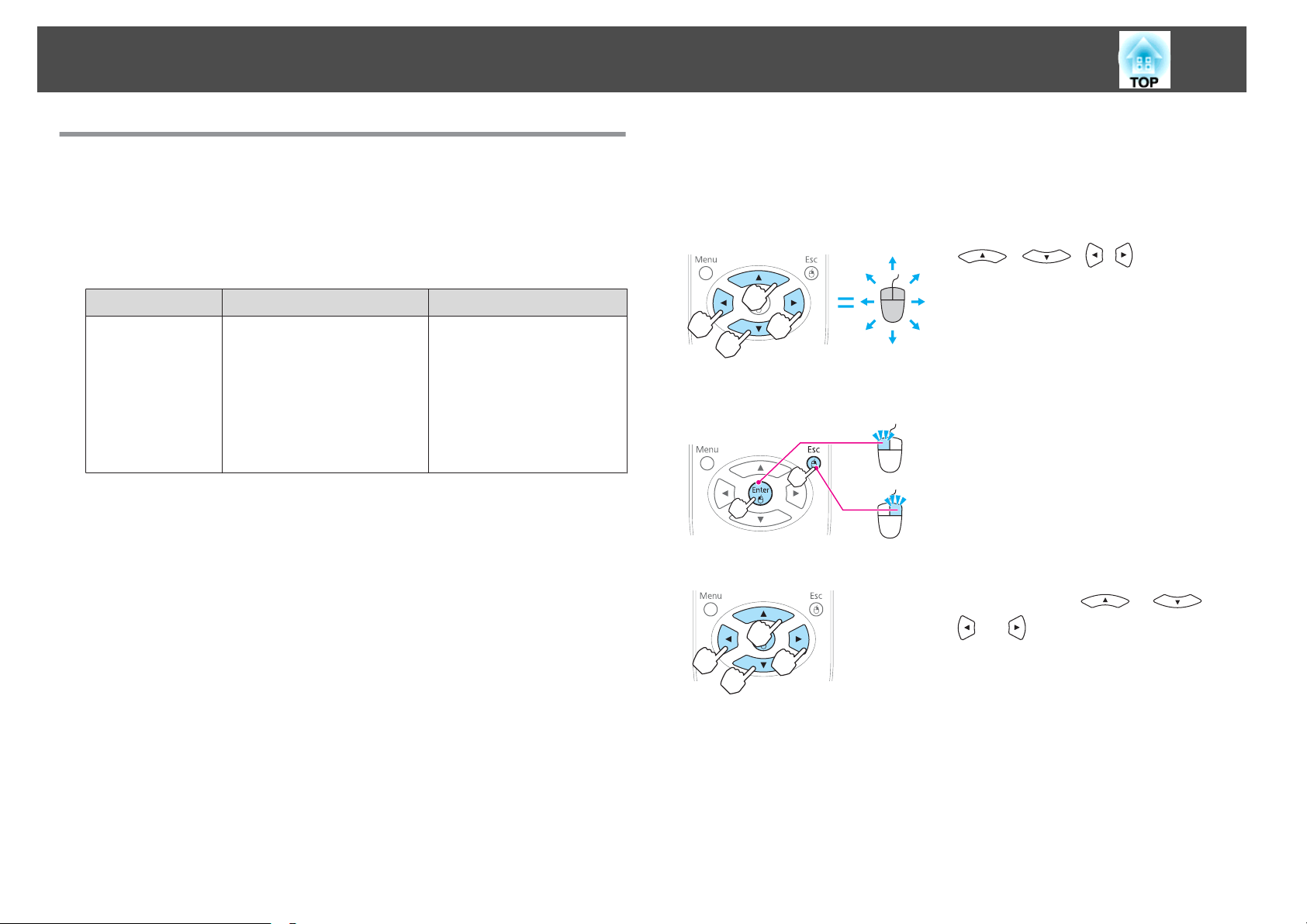
Projektionsfunktioner
51
Brug af fjernbetjeningen til at styre musemarkøren (Trådløs mus)
Du kan styre computerens musemarkør fra projektorens fjernbetjening.
Denne funktion kaldes trådløs mus.
De følgende operativsystemer er kompatible med trådløs mus.
Windows Mac OS
Operativsystem
* Der kan opstå problemer med at bruge den trådløse mus i visse versioner af
operativsystemerne.
Brug følgende fremgangsmåde til at aktivere funktionen Trådløs mus.
a
Slut projektoren til en computer ved hjælp af et af følgende
kabler.
• Et computerkabel eller et almindeligt tilgængeligt HDMI-kabel
• Et almindeligt tilgængeligt USB-kabel
s
"Tilslutning af en computer" s.21
Windows 98
Windows 98SE
Windows Me
Windows 2000
Windows XP
Windows Vista
Windows 7
Mac OS X 10.3.x
Mac OS X 10.4.x
Mac OS X 10.5.x
Mac OS X 10.6.x
c
Når det er indstillet, kan musemarkøren styres som følger.
Indstil USB Type B til Trådløs mus.
s
Udvidet – Trådløs mus s.78
Flytning af musemarkøren
Klik med musen
Træk og slip
[ ][ ][ ][ ]-knapper:
Flytter musemarkøren.
[Enter]-knap: Venstreklik. Tryk hurtigt to
gange for at dobbeltklikke.
[Esc]-knap: Højreklik.
Tryk på knapperne [ ], [ ],
] og [ ], mens [Enter]-knappen holdes
[
nede.
Slip [Enter]-knappen for at placere objekter
på det ønskede sted.
b
Skift kilde til en af følgende.
• Computer1
• Computer2
• HDMI
s
"Skift til målbilledet med fjernbetjeningen" s.30

Projektionsfunktioner
52
Side op/ned
• Når markøren holdes nede samtidig med knapperne [ ],
a
• Hvis indstillingerne for museknapperne er angivet omvendt på
• Den trådløse mus virker ikke, når følgende funktioner er i brug.
[Up]-knap: Går til den foregående side.
[Down]-knap: Går til den næste side.
[
computeren, er der også byttet om på knappernes funktion på
fjernbetjeningen.
- Visning af menuen Konfiguration
- Visning af en hjælpemenu
- Mens E-Zoom-funktionen bruges
- Hentning af et brugerlogo
- Mens der anvendes en markør
- Justering af lydstyrken
- Brug af USB Display
- Visning af et Testmønster
- Indstilling af farvetilstand
- Visning af navnet på farvetilstand
- Visning af kildenavn
- Ændring af inputkilden
- Mens udsendelse af meddelelser vises (kun EB-93)
- Mens mønstre vises
], [ ] og [ ], kan man bevæge den diagonalt.
Lagring af brugerlogo
Du kan gemme det billede, der vises som brugerlogo.
Når et brugerlogo er blevet gemt, kan standardindstillingen fra
a
a
fabrikken ikke vælges som logo igen.
Projicér det billede, du vil gemme som brugerlogo, og tryk
derefter på [Menu]-knappen.
s
"Brug af konfigurations menuen" s.71
Med fjernbetjeningen Med kontrolpanelet
Vælg Brugerlogo under Udvidet.
b

Projektionsfunktioner
53
a
• Når Brugerlogobeskyt. under Adgangskodebeskyt. er
indstillet til Til, vises en meddelelse, og brugerlogoet kan ikke
ændres. Du kan foretage ændringer, når du har indstillet
Brugerlogobeskyt. til Fra.
s "Håndtering af brugere (Adgangskodebeskyttelse)" s.56
• Hvis Brugerlogo vælges, mens Keystone-, E-Zoom-,
Billedformat- eller Juster zoom-funktionen udføres, annulleres
den igangværende funktion.
d
e
Flyt rammen, så den del af billedet, der skal bruges som
brugerlogo, markeres.
Du kan udføre de samme betjeninger fra projektorens kontrolpanel.
Fjernbetjening
Du kan gemme i en størrelse på 400x300 punkter.
a
Når du trykker på [Enter]-knappen, og meddelelsen "Vil du vælge
dette billede?" vises, skal du vælge Ja.
c
Når meddelelsen "Skal billedet gemmes som brugerlogoet?" vises,
skal du vælge Ja.
Når du trykker på [Enter]-knappen på fjernbetjeningen eller
a
kontrolpanelet, ændres skærmstørrelsen muligvis afhængigt af
signalet, så den svarer til opløsningen i billedsignalet.

Projektionsfunktioner
54
f
g
Vælg zoomfaktoren på skærmen til zoomindstilling.
Når meddelelsen "Skal billedet gemmes som brugerlogo?" vises,
skal du vælge Ja.
Billedet gemmes. Når billedet er blevet gemt, vises meddelelsen
"Udført."
• Når et brugerlogo gemmes, slettes det tidligere brugerlogo.
a
• Det tager et stykke tid at gemme. Undlad at betjene
projektoren eller tilsluttet udstyr, mens den gemmer, da det
medfører risiko for funktionsforstyrrelser.
a
b
Projicér det billede, du vil bruge som brugermønster, og tryk
derefter på [Menu]-knappen.
s
"Brug af konfigurations menuen" s.71
Med fjernbetjeningen Med kontrolpanelet
Vælg Mønster under Indstillinger.
Lagring af brugermønster
Du kan gemme det billede, der vises som brugermønster.
Når et brugermønster gemmes, slettes det tidligere brugermønster.
a
c
Vælg Brugermønster.

Projektionsfunktioner
Hvis Brugermønster vælges, mens der udføres Keystone-, E-
a
Zoom-, billedformat- eller zoomjustering, annulleres den
igangværende funktion.
55
d
e
Når "Vil du bruge det aktuelt projicerede billede som
Brugermønster?" vises, skal du vælge Ja.
Når du trykker på [Enter]-knappen, vises meddelelsen "Gemmer du
dette billede som brugermønster?". Vælg Ja.
Billedet gemmes. Efter billedet er blevet gemt, vises meddelelsen
"Indstillingen af Brugermønster er gennemført."
• Når et brugermønster er blevet gemt, kan
a
standardindstillingen fra fabrikken ikke vælges som
brugermønster igen.
• Det tager et stykke tid at gemme et brugermønster. Undlad at
betjene projektoren eller tilsluttet udstyr, mens den gemmer,
da det medfører risiko for funktionsforstyrrelser.

Sikkerhedsfunktioner
56
Projektoren har følgende forbedrede sikkerhedsfunktioner.
• Adgangskodebeskyttelse
Du kan begrænse adgangen til projektoren.
• Betjeningslås
Du kan forhindre personer i at ændre indstillingerne på projektoren uden
tilladelse.
s
"Begrænsning af Betjening (Betjeningslås)" s.58
• Tyverisikring
Projektoren er udstyret med følgende tyverisikringsanordning.
s
"Tyverisikring" s.59
Håndtering af brugere (Adgangskodebeskyttelse)
Når Adgangskodebeskyttelse er aktiveret, kan personer uden kendskab til
adgangskoden ikke bruge projektoren til at projicere billeder, selvom
projektoren er tændt. Desuden kan det brugerlogo, der vises, når
projektoren tændes, ikke ændres. Dette fungerer som tyverisikring, idet
projektoren ikke kan bruges, hvis den stjæles. Adgangskodebeskyttelse er
ikke aktiveret, når du køber projektoren.
• Brugerlogobeskyt.
Selvom det forsøges at ændre det brugerlogo, der er indstillet af
projektorens ejer, kan det ikke ændres. Når Brugerlogobeskyt. er
indstillet til Til, er følgende indstillingsændringer for Brugerlogoet ikke
tilladt.
• Hentning af et brugerlogo
• Indstil Vis baggrund, Startskærm eller A/V Mute under Display
s
Udvidet - Display s.78
• Netværksbeskyt. (kun EB-93)
Når Netværksbeskyt. er indstillet til Til, er der ikke tilladt at ændre
indstillingerne for Netværk.
s
"Menuen Netværk (kun EB-93)" s.79
Indstilling af Adgangskodebeskyttelse
Brug følgende fremgangsmåde for at indstille adgangskodebeskyttelse.
a
Hold [Freeze]-knappen nede i ca. fem sekunder, mens projektion er
i gang.
Menuen til indstilling af Adgangskodebeskyttelse vises.
Typer af Adgangskodebeskyttelse
Der kan anvendes følgende tre typer indstillinger for
adgangskodebeskyttelse, alt efter hvordan projektoren bruges.
• Aktiver beskyttelse
Når Aktiver beskyttelse er indstillet til Til, skal du indtaste en
forudindstillet adgangskode, når projektoren er tilsluttet og tændt (dette
gælder også for Direkte opstart). Hvis der ikke indtastes korrekt
adgangskode, starter projektionen ikke.
Fjernbetjening

Sikkerhedsfunktioner
57
b
• Hvis Adgangskodebeskyttelse allerede er aktiveret, skal du
a
Vælg den type adgangskode, du ønsker at indstille, og tryk
derefter på [Enter]-knappen.
indtaste adgangskoden.
Hvis adgangskoden indtastes korrekt, vises menuen til
indstilling af Adgangskodebeskyttelse.
s "Indtastning af adgangskoden" s.57
• Når adgangskoden er indstillet, kan du sætte klistermærket for
beskyttelse med adgangskode på projektoren på et synligt sted
for at øge tyverisikringen.
(3) Mens du holder [Num]-knappen nede, skal du indtaste et tal bestående af
fire cifre med de numeriske taster. Det indtastede tal vises som "* * * *".
Når du har indtastet det fjerde tal, vises bekræftelsesskærmen.
Fjernbetjening
(4) Indtast adgangskoden igen.
Meddelelsen "Den nye adgangskode er gemt." vises.
Hvis adgangskoden indtastes forkert, bliver du bedt om at indtaste den
igen.
Indtastning af adgangskoden
Når skærmen til indtastning af adgangskode vises, skal du indtaste
adgangskoden med de numeriske knapper på fjernbetjeningen.
Hold [Num]-knappen nede, og indtast adgangskoden ved at trykke på de
numeriske knapper.
c
d
Vælg Til, og tryk derefter på [Enter]-knappen.
Tryk på [Esc]-knappen, og skærmen, der blev vist i trin 2, vises
igen.
Indstil adgangskoden.
(1) Vælg Adgangskode, og tryk derefter på [Enter]-knappen.
(2) Når meddelelsen "Vil du ændre adgangskoden?" vises, skal du vælge Ja og
derefter trykke på [Enter]-knappen. Adgangskoden er som standard
indstillet til "0000". Lav denne om til en adgangskode efter eget valg. Hvis
du vælger Nej, vises skærmen fra trin 2 igen.

Sikkerhedsfunktioner
58
Når du indtaster den korrekte adgangskode, låses adgangskodebeskyttelsen
midlertidigt op.
Advarsel
• Hvis der indtastes forkert adgangskode tre gange i træk, vises meddelelsen
"Projektorbetjening låses." i ca. fem minutter, hvorefter projektoren skifter til
standbytilstand. Hvis dette indtræffer, skal du tage stikket ud af stikkontakten.
Sæt det i igen, og tænd projektoren. Skærmen til indtastning af adgangskode
vises igen på projektoren, så du kan indtaste den korrekte adgangskode.
• Hvis du har glemt adgangskoden, skal du notere "Anmodningskode: xxxxx"-
tallet, som vises på skærmen, og kontakte den nærmeste adresse, som er
angivet i Kontaktliste vedrørende din Epson projektor.
Kontaktliste vedrørende din Epson projektor
s
• Hvis du bliver ved med at gentage ovenstående og indtaster en forkert
adgangskode 30 gange i træk, vises følgende meddelelse, hvorefter
adgangskoden ikke kan indtastes mere i projektoren. "Projektorbetjening låses.
Kontakt Epson som beskrevet i dokumentationen."
s Kontaktliste vedrørende din Epson projektor
Begrænsning af Betjening (Betjeningslås)
a
b
Tryk på [Menu]-knappen under projektion.
s
"Brug af konfigurations menuen" s.71
Med fjernbetjeningen Med kontrolpanelet
Vælg Betjeningslås under Indstillinger.
Gør et af følgende for at låse betjeningsknapperne på kontrolpanelet.
• Låst
Alle knapper på kontrolpanelet låses. Der kan ikke udføres funktioner fra
kontrolpanelet, og projektoren kan heller ikke tændes og slukkes med
kontrolpanelet.
• Betjeningslås
Alle knapper på kontrolpanelet låses med undtagelse af [
Dette er nyttigt ved arrangementer eller præsentationer, hvor du ønsker at
deaktivere alle knapper, eller på skoler, hvor du ønsker at begrænse
knapbetjeningen. Projektoren kan fortsat styres med fjernbetjeningen.
t
]-knappen.
c
Vælg enten Låst eller Betjeningslås i henhold til formålet.

Sikkerhedsfunktioner
d
Vælg Ja, når bekræftelsesmeddelelsen vises.
Knapperne på kontrolpanelet låses i overensstemmelse med den
valgte indstilling.
Du kan låse kontrolpanelet op på en af følgende måder.
a
• Vælg Fra under Betjeningslås.
s Indstillinger - Betjeningslås s.76
• Hold [Enter]-knappen nede på kontrolpanelet i ca. syv
sekunder. Der vises en meddelelse, og kontrolpanelknapperne
låses op.
Tyverisikring
Projektoren er udstyret med følgende tyverisikringer.
• Sikkerhedsslot
Sikkerhedsslottet er kompatibelt med Microsaver Security System, som
fremstilles af Kensington.
Se følgende for flere oplysninger om Microsaver Security System.
s
http://www.kensington.com/
• Fastgørelsespunkt til sikkerhedskabel
Projektoren kan fastgøres til et skrivebord eller en søjle ved hjælp af en
almindeligt tilgængelig tyverisikret wirelås, der føres igennem
fastgørelsespunktet.
Montering af wirelåsen
Brug en tyverisikret wirelås, og før den igennem fastgørelsespunktet.
Se den medfølgende dokumentation til wirelåsen for at få oplysninger om,
hvordan den låses.
59

Overvågning og styring
60
Om EasyMP Monitor (kun EB-93)
EasyMP Monitor giver dig mulighed for at udføre funktioner, f.eks. at
kontrollere status på flere Epson-projektorer, der er sluttet til et netværk, på
en computerskærm, og styre projektorerne fra computeren.
Du kan downloade EasyMP Monitor fra det følgende websted.
http://www.epson.com
Følgende indeholder korte beskrivelser af overvågnings- og
styrefunktionerne, der kan udføres ved hjælp af EasyMP Monitor.
• Registrering af projektorer til overvågning og kontrol
Der kan søges efter projektorer på netværket automatisk, og du kan
derefter vælge hvilke projktorer, du vil registrere, blandt de fundne
projektorer.
Du kan registrere målprojektorer ved at indtaste derefter IP-adresser.
• Registrerede projektorer kan også tildeles til grupper, så de kan
overvåges og styres i grupper.
• Overvågning af status på registrerede projektorer
Du kan kontrollere om projektorer er tændt/slukket, og problemer og
advarsler, der kræver opmærksomhed, ved hjælp af ikonerne.
Du kan vælge grupper af projektorer eller en enkelt projektor og derefter
kontrollere lampens akkumulerede driftstid eller oplysninger som f.eks.
inputkilder, problemer og advarsler for projektorerne.
• Styring af registrerede projektorer
Projektorer kan vælges i grupper eller som enkelte projektorer, og du kan
derefter udføre funktioner for de valgte projektorer, som f.eks. tænde og
slukke dem og skifte deres inputkilder.
Du kan bruge Web-kontrol-funktioner til at ændre indstillingerne i
projektorens konfigurationsmenu.
Hvis der er bestemte styringshandlinger, der udføers regelmæssigt på
bestemte tidspunkter eller på bestemte dage, kan du bruge
Timerindstillinger til registrere timerindstillinger.
• Indstillinger for Meddelelse om mail
Du kan indstille e-mail-adresser, som der sendes meddelelser til, hvis der
opstår en status, der kræver opmærksomhed, f.eks. et problem, på en
registreret projektor.
• Afsendelse af meddelelser til registrerede projektorer
Du kan bruge udvidelsesmodulet Message Broadcasting til EasyMP
Monitor til at sende JPEG-filer til registrerede projektorer.
Download udvidelsesmodulet Message Broadcasting på adressen til
webstedet, der oplyses i begyndelsen af dette kapitel.
Ændring af indstillinger ved hjælp af en webbrowser (Web-kontrol) (kun EB-93)
Du kan foretage indstillinger og styre projektoren vha. en webbrowser på en
computer, der er sluttet til projektoren på et netværk. Ved hjælp af denne
funktion kan du konfigurere og styre med fjernbetjening. Da du kan bruge
computerens tastatur, er det endvidere lettere at indtaste de tegn, der
kræves under konfigurationen.
Brug Microsoft Internet Explorer 6.0 eller senere som webbrowser. Hvis du
bruger et Mac OS, skal du bruge Safari eller Firefox.
Hvis du indstiller Standby-tilstand til Kommunik. Til, kan du bruge
a
Projektorkonfiguration
I en webbrowser kan du indstille emner, der normalt indstilles i menuen
Konfiguration på projektoren. Indstillingerne afspejles i menuen
Konfiguration. Der er også emner, som kun kan indstilles i en webbrowser.
en webbrowser til at foretage indstillinger og betjene projektoren, selv
hvis den står på standby (når der er slukket for strømmen).
s Udvidet - Standby-tilstand s.78

Overvågning og styring
61
Emner i menuen Konfiguration, som ikke kan indstilles af en webbrowser
• Menuen Indstillinger – Keystone – Quick Corner
• Menuen Indstillinger - Markørform
• Menuen Indstillinger - Mønster
• Menuen Indstillinger - Brugerknap
• Menuen Udvidet - Brugerlogo
• Menuen Udvidet - Sprog
• Menuen Udvidet - Betjening - Højde-tilstand
• Menuen Udvidet - Betjening - Objektivdækseltimer
• Menuen Genindstil - Genindstil alle og Lampe timer genindstil
Indstillingerne for punkter i hver menu er de samme som projektorens
menu Konfiguration.
s
"Menuen Konfiguration" s.70
Punkter, som kun kan indstilles med en webbrowser
• SNMP Community-navn
• Monitor-adgangskode
Visning af skærmen Web-kontrol
b
Visning af skærmen Web Remote
Funktionen Web Remote gør det muligt at fjernstyre projektoren med en
webbrowser.
Indtast projektorens IP-adresse i boksen til indtastning af adresse i
webbrowseren, og tryk på Enter på computerens tastatur.
Skærmen Web-kontrol vises.
Når Web-kontroladgangs. er indstillet i menuen Netværk i menuen
Konfiguration på projektoren, vises skærmen til indtastning af
adgangskode.
Åbn skærmen Web-kontrol.
a
b
Klik på Web Remote.
Brug nedenstående fremgangsmåde til at vise skærmen Web-kontrol.
Foretag netværksindstillinger på computeren og projektoren, og slut dem til
netværket.
Hvis din webbrowser er konfigureret til tilslutning via en proxy-server,
a
kan skærmen Web-kontrol ikke vises. For at vise web-kontrol skal du
indstille den således, at der ikke bruges en proxy-server til en
tilslutning.
Start en webbrowser på computeren.
a
c
Skærmen Web Remote vises.

Overvågning og styring
[Page]-knapper
F
[Up] [Down]
62
Navn Funktion
Skifter sider i filer som f.eks. PowerPoint-filer, når de
følgende projektionsmetoder anvendes.
• Ved brug af den trådløse mus
s "Brug af fjernbetjeningen til at styre
musemarkøren (Trådløs mus)" s.51
• Ved brug af USB Display
s "Projicering med USB Display" s.30
• Ved tilslutning til et netværk
Når der projiceres billeder ved brug af diasshow, vises den
foregående/næste skærm ved at trykke på disse knapper.
Navn Funktion
[t]-knap
A
[Computer]-knap
B
[Video]-knap
C
[Freeze]-knap
D
[A/V Mute]-knap
E
Tænder og slukker projektoren.
s "Fra montering til projektion" s.28
Hver gang der trykkes på knappen, skifter inputtet mellem
billeder fra Computer1-porten og Computer2-porten.
Hver gang der trykkes på knappen, skifter billedet imellem
Video-, S-Video- og HDMI-portene.
Der holdes pause i billedvisningen, eller visningen
genoptages.
s "Fastholdelse af billedet (Fasthold)" s.48
Slår billeder og lyd til eller fra.
s "Skjule billedet og lyden midlertidigt (A/V Mute)"
s.48
Knappen [Source
G
Search]
[LAN]-knap
H
[USB]-knap
I
[Volume]-knapper
J
[a][b]
Skifter til den næste inputkilde, der sender et billede.
s "Registrér inputsignaler automatisk, og skift det
projicerede billede (Kildesøgning)" s.29
Skifter til billedet, der projiceres med EasyMP Network
Projection. Når der projiceres ved hjælp af Quick Wireless
Connection USB Key (ekstraudstyr), skifter denne knap til
dette billede.
"Skift til målbilledet med fjernbetjeningen" s.30
s
Hver gang der trykkes på knappen gennemgår den
følgende billeder i en cyklus:
• USB Display
• Billeder fra enheden, der er sluttet til USB(TypeA)-
porten
s "Skift til målbilledet med fjernbetjeningen" s.30
[a] Sænker lydstyrken.
[b] Øger lydstyrken.
"Justering af lydstyrken" s.38
s
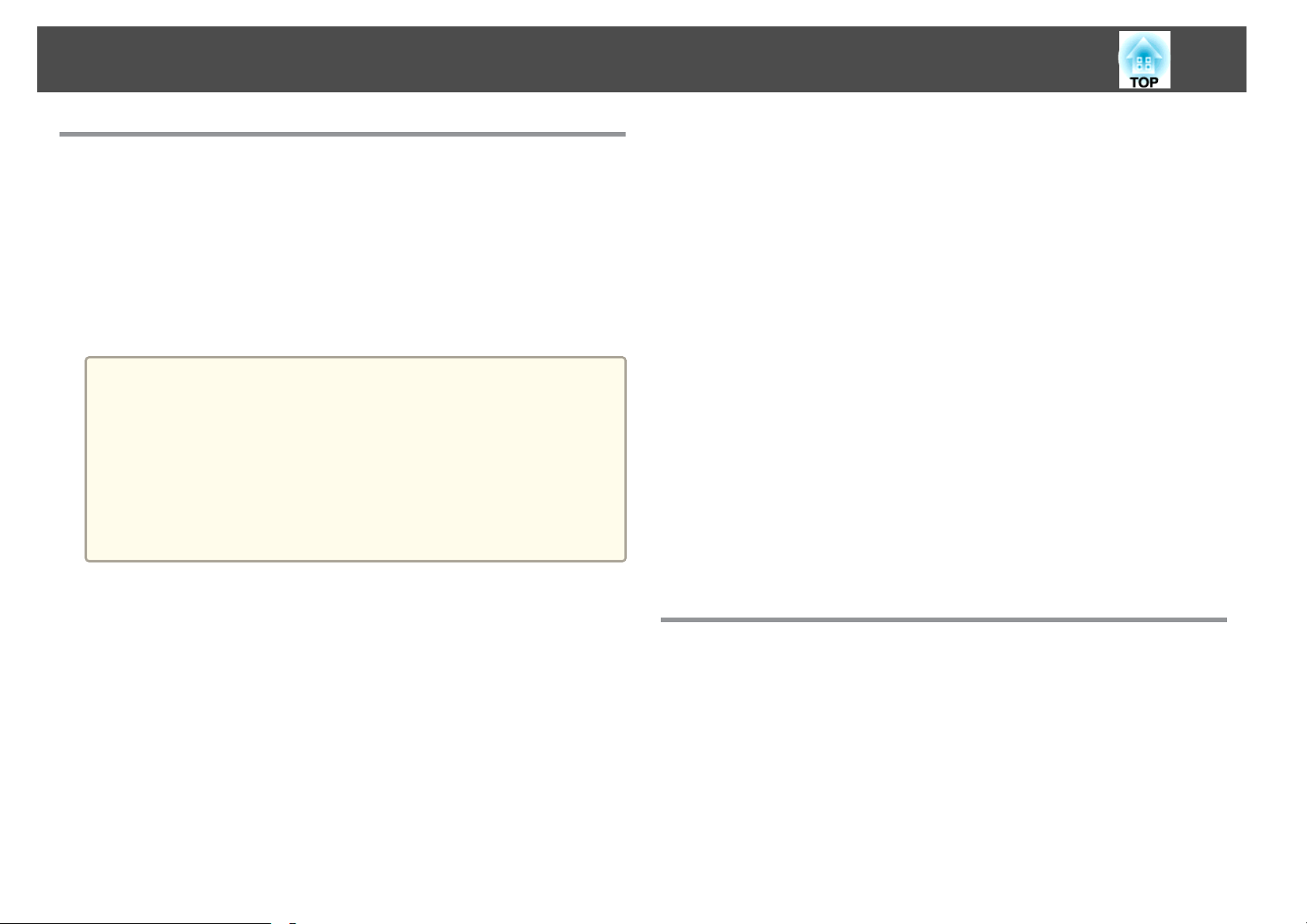
Overvågning og styring
63
Brug af funktionen Meddelelse om mail til rapportering af problemer (kun EB-93)
Når du indstiller Meddelelse om mail, sendes der meddelelser til de
forudindstillede e-mail-adresser, når der opstår et problem eller en advarsel
i forbindelse med en projektor. Det gør det muligt at give brugeren besked
om problemer med projektorerne, også når vedkommende ikke befinder sig
ved projektorerne.
s
Netværk - Mail - Meddelelse om mail s.82
• Der kan registreres op til maks. tre meddelelsesmodtagere (adresser),
a
og meddelelserne kan sendes til alle tre modtagere på én gang.
• Hvis der opstår et kritisk problem med en projektor, og den
pludselig holder op med at fungere, kan den muligvis ikke sende en
meddelelse, der gør en bruger opmærksom på problemet.
• Hvis du indstiller Standby-tilstand til Kommunik. Til, kan du styre
projektoren, selvom den er i standby-tilstand (når der er slukket for
strømmen).
s Udvidet - Standby-tilstand s.78
• Internal error
• Fan related error
• Sensor error
• Lamp timer failure
• Lamp out
• Internal temperature error
• High-speed cooling in progress
• Lamp replacement notification
• No-signal
Den sendes intet signal til projektoren. Kontroller tilslutningsstatus, eller
kontroller, at der er tændt for strømmen til signalkilden.
• Auto Iris Error
• Power Err. (Ballast)
Se følgende for at få oplysninger om håndtering af problemer/advarsler.
s
"Tolkning af indikatorer" s.88
Mail med meddelelse af læsefejl
Når funktionen Meddelelse om mail er indstillet til Til, og der opstår et
problem eller en advarsel i projektoren, sendes følgende e-mail.
Emne: EPSON Projector
Linje 1: Projektornavn, hvor problemet er opstået
Linje 2: Den indstillede IP-adresse for den projektor, problemet er opstået
i.
Linje 3 og videre: Nærmere oplysninger om problemet
De nærmere oplysninger om problemet er anført linje for linje. Det vigtigste
meddelelsesindhold er anført nedenfor.
Styring vha. SNMP (kun EB-93)
Når du indstiller SNMP til Til i menuen Konfiguration, sendes der
meddelelser til den angivne computer, når der opstår et problem eller en
advarsel. Det gør det muligt at give brugeren besked om problemer med
projektorerne, også når vedkommende ikke befinder sig ved projektorerne.
s
Netværk - Andre - SNMP s.83

Overvågning og styring
64
• SNMP skal administreres af et netværksadministrator eller en person,
a
der kender netværket.
• For at overvåge projektoren med SNMP-funktionen, skal du
installere SNMP managerprogrammet på din computer.
• Der kan gemmes op til to destinations-IP-adresser.
ESC/VP21-kommandoer
Du kan styre projektoren fra en ekstern enhed ved hjælp af ESC/VP21.
Kommandooversigt
Når tænd/sluk-kommandoen sendes til projektoren, tændes strømmen, og
projektoren går i opvarmningstilstand. Når projektoren er tændt, vises et
kolon ":" (3Ah).
Når en kommando sendes, udføres den i projektoren, hvorefter et ":" vises,
og den næste kommando kan sendes.
Hvis den kommando, som udføres, afbrydes uventet, vises en fejlmeddelelse
og et ":".
Det vigtigste indhold er anført nedenfor.
Funktion Kommando
Tænd/sluk Til PWR ON
Funktion Kommando
HDMI SOURCE 30
Video SOURCE 41
S-Video SOURCE 42
USB Display SOURCE 51
USB SOURCE 52
LAN SOURCE 53
A/V Mute Til/Fra Til MUTE ON
Fra MUTE OFF
Indsæt en kode for linjeskift (CR) (0Dh) til sidst i hver kommando, og send
den.
Kontakt din lokale forhandler eller den nærmeste adresse, som er angivet i
kontaktlisten vedrørende din Epson-projektor.
s
Kontaktliste vedrørende din Epson projektor
Kabellayout
Serieforbindelse
• Stiktype: D-Sub med 9 stikben (hanstik)
Fra PWR OFF
Signalvalg Computer1 Automatisk SOURCE 1F
RGB SOURCE 11
Komponent SOURCE 14
Computer2 Automatisk SOURCE 2F
RGB SOURCE 21
Komponent SOURCE 24

Overvågning og styring
65
• Navn på projektor-inputport: RS-232C
<På projektoren> <På computeren>
<På projektoren> (PC serielt kabel) <På computeren>
Signalnavn Funktion
GND Signal-jordleder
TD Sende data
RD Modtage data
Om PJLink (kun EB-93)
PJLink Class1 blev grundlagt af JBMIA (Japan Business Machine and
Information System Industries Association) som en standardprotokol til
styring af netværkskompatible projektorer som et led i bestræbelserne på at
standardisere projektorstyringsprotokoller.
Projektoren opfylder PJLink Class1-standarden, som er fastlagt af JBMIA.
Den er kompatibel med alle kommandoer med undtagelse af følgende som
fastlagt af PJLink Class1, og kompatibiliteten er bekræftet med PJLinkstandardens tilpasningsverificering.
URL:http://pjlink.jbmia.or.jp/english/
• Ikke-kompatible kommandoer
Funktion PJLink-kommando
A/V til/fra-indstillinger
• Inputnavne, der er defineret af PJLink, og tilsvarende projektorkilder
Computer1 INPT 11
Computer2 INPT 12
Video INPT 21
Billede fra AVMT 11
Audio fra AVMT 21
Kilde PJLink-kommando
Kommunikationsprotokol
• Standardtransmissionshastighed: 9600 bps
• Datalængde: 8 bit
• Paritet: Ingen
• Stopbit: 1 bit
• Flowkontrol: Ingen
S-Video INPT 22
HDMI INPT 32
USB INPT 41
LAN INPT 52
USB Display INPT 53
• Producentnavn, som vises under oplysninger om producentnavn
EPSON

Overvågning og styring
66
• Modelnavn, som vises under oplysninger om produktnavn
EB-93/C2010X/PowerLite 93
Om Crestron RoomView® (kun EB-93)
Crestron RoomView® er et integreret styresystem fra Crestron®. Det kan
bruges til at overvåge og styre flere enheder, der er sluttet til et netværk.
Projektoren understøtter styreprotokollen og kan derfor bruges i et system,
der er opbygget med Crestron RoomView
Besøg Crestron
RoomView
http://www.crestron.com
Følgende giver et overblik over Crestron RoomView
• Fjernbetjening ved hjælp af en webbrowser
Du kan betjene en projektor fra computeren, på samme måde som med
en fjernbetjening.
• Overvågning og styring med softwareprogram
Du kan bruge Crestron RoomView
Server Edition fra Creston® til at overvåge enheder i systemet, til at
kommunikere med supportafdelingen og til at sende nødmeddelelser.
Flere oplysninger fremgår af følgende websted.
http://www.crestron.com/getroomview
Denne vejledning beskriver, hvordan du udfører betjeninger på computeren
ved hjælp af en webbrowser.
's websted for at få yderligere oplysninger om Crestron
®
. (Kun engelsksprogede displays understøttes).
®
®
.
®
.
®
Express eller Crestron RoomView
• Du kan kun indtaste enkeltbyte alfanumeriske tegn og symboler.
a
Betjening af en projektor fra computeren
Visning af betjeningsvinduet
Kontroller følgende, før du udfører nogen betjeninger.
• Sørg for, at computeren og projektoren er sluttet til netværket.
• Indstil RoomView til Til i menuen Netværk.
s
• Følgende funktioner kan ikke bruges, mens du bruger Crestron
RoomView
"Ændring af indstillinger ved hjælp af en webbrowser (Web-
s
kontrol) (kun EB-93)" s.60
Message Broadcasting (EasyMP Monitor-udvidelsesmodul)
• Styring er muligt, hvis Standby-tilstand er indstillet til Kommunik.
Til, selvom projektoren er i standbytilstand (når der er slukket for
strømmen).
s Udvidet - Standby-tilstand s.78
Netværk – Andre – RoomView s.83
.
®
®
a
Start en webbrowser på computeren.
b
Indtast projektorens IP-adresse i webbrowserens adressefelt, og
tryk på Enter på tastaturet.
Betjeningsvinduet vises.

Overvågning og styring
67
Brug af betjeningsvinduet
Du kan udføre følgende betjeninger, når du klikker på knapperne.
A
Knap Funktion
Power Tænder og slukker projektoren.
Vol-/Vol+ Justerer volumen.
A/V Mute Slår billeder og lyd til eller fra.
s "Skjule billedet og lyden midlertidigt (A/V Mute)"
s.48
Skift til billedet fra den valgte inputkilde. Klik på (a) eller (b) for at rulle op eller ned
B
for at vise inputkilder, der ikke er synlige i Source List. Du kan ændre kildenavnet,
som du har lyst.
Du kan udføre følgende betjeninger, når du klikker på knapperne. Klik på (c) eller
C
(d) for at rulle til venstre eller højre for at vise knapper, der ikke er synlige i Source
List.
Knap Funktion
Freeze Der holdes pause i billedvisningen, eller visningen
genoptages.
s "Fastholdelse af billedet (Fasthold)" s.48
Contrast Justerer forskellen mellem lys og skygge i billederne.
Brightness Justerer billedets lysstyrke.
Color Justerer farvemætningen i billederne.
Sharpness Justerer billedskarpheden.
Zoom
D
Knapperne [ ], [ ], [ ] og [ ] udfører de samme funktioner som
knapperne [
følgende betjeninger, når du klikker på de andre knapper.
Knap Funktion
OK Udfører samme funktion som knappen [Enter] på
Menu Åbner og lukker menuen Konfiguration.
Auto Hvis du trykker på den, mens du projicerer analoge
Klik på knappen [z] for at forstørre billedet uden at
ændre projektionsstørrelsen. Klik på knappen [x] for at
formindske et billede, der er blevet forstørret med
knappen [z]. Klik på knappen [
[
] for at ændre det forstørrede billedets position.
s "Forstørrelse af en del af billedet (E-Zoom)" s.50
][ ][ ][ ] på fjernbetjeningen. Du kan udføre
fjernbetjeningen.
s "Fjernbetjening" s.14
RGB-signaler fra Computer1-porten eller Computer2porten, optimeres billedet automatisk ved at justere
Tracking, Synk. og Placering.
], [ ], [ ] eller

Overvågning og styring
Knap Funktion
Search Skifter til billedet fra inputporten, hvor videosignalerne
modtages.
s "Registrér inputsignaler automatisk, og skift det
projicerede billede (Kildesøgning)" s.29
Esc Udfører samme funktion som knappen [Esc] på
fjernbetjeningen.
s "Fjernbetjening" s.14
Du kan udføre følgende betjeninger, når du klikker på fanerne.
E
Fane Funktion
Contact IT Help Viser vinduet Help Desk. Bruges til at sende
meddelelser til og modtage meddelelser fra
administratoren ved hjælp af Crestron RoomView
Express.
68
Crestron Control
A
®
Foretag indstillinger for Crestron
centrale styringer.
®
Info Viser oplysninger om projektoren, der er tilsluttet i
øjeblikket.
Tools Ændrer indstiller på projektoren, der er tilsluttet i
øjeblikket. Se næste afsnit.
Brug af indtillingsvinduet
Følgende vindue vises, når du klikker på fanen Tools i betjeningsvinduet.
Du kan bruge dette vindue til at ændre indstillinger på projektoren, der er
tilsluttet i øjeblikket.
Projector
B
Følgende elementer kan indstilles.
Element Funktion
Projector Name Indtast et navn for at skelne projektoren, der er tilsluttet
i øjeblikket, fra andre projektorer på netværket. (Navnet
kan indeholde op til 15 enkeltbyte alfanumeriske tegn).
Location Indtast installationsplaceringsnavn for projektoren, der
er tilsluttet på netværket i øjeblikket. (Navnet kan
indeholde op til 32 enkeltbyte alfanumeriske tegn og
symboler).
Assigned To Indtast et brugernavn på projektoren. (Navnet kan
indeholde op til 32 enkeltbyte alfanumeriske tegn og
symboler).

Overvågning og styring
69
Element Funktion
DHCP Marker afkrydsningsfeltet Enabled for at bruge DHCP.
Du kan ikke indtaste en IP-adresse, hvis DHCP er
aktiveret.
IP Address Indtast IP-adressen, der skal tildeles projektoren, der er
tilsluttet i øjeblikket.
Subnet Mask Indtast en undernetmaske for projektoren, der er
tilsluttet i øjeblikket.
Default Gateway Indtast en gatewayadresse for projektoren, der er
tilsluttet i øjeblikket.
Send Klik på denne knap for at bekræfte ændringerne, der er
foretaget for Projector.
Admin Password
C
Marker afkrydsningsfeltet Enabled for at kræve en adgangskode for at åbne
vinduet Tools.
Følgende elementer kan indstilles.
Element Funktion
New Password Indtast den nye adgangskode, hvis du vil ændre
adgangskoden til at åbne vinduet Tools. (Navnet kan
indeholde op til 26 enkeltbyte alfanumeriske tegn).
Element Funktion
New Password Indtast den nye adgangskode, hvis du vil ændre
adgangskoden til at åbne betjeningsvinduet. (Navnet
kan indeholde op til 26 enkeltbyte alfanumeriske tegn).
Confirm Indtast den samme adgangskode, som du indtastede i
New Password. Hvis adgangskoderne ikke er identiske,
vises en fejl.
Send Klik på denne knap for at bekræfte ændringerne, der er
foretaget for User Password.
Confirm Indtast den samme adgangskode, som du indtastede i
New Password. Hvis adgangskoderne ikke er identiske,
vises en fejl.
Send Klik på denne knap for at bekræfte ændringerne, der er
foretaget for Admin Password.
User Password
D
Marker afkrydsningsfeltet Enabled for at kræve en adgangskode for at åbne
betjeningsvinduet på computeren.
Følgende elementer kan indstilles.

Menuen Konfiguration
Dette kapitel beskriver, hvordan du bruger menuen Konfiguration og funktionerne i den.

Brug af konfigurations menuen
71
Dette afsnit forklarer, hvordan du bruger menuen Konfiguration.
Selvom trinnene er beskrevet med brug af fjernbetjeningen som et
eksempel, kan du udføre de samme betjeninger fra kontrolpanelet.
Kontrollér vejledningen under menuen for de tilgængelige knapper og deres
betjening.
Åbn menuskærmen Konfiguration.
a
Vælg et hovedmenupunkt.
b
c
Vælg et undermenupunkt.
①
②
Skift indstillinger.
d
①
①
①
②
Tryk på [Menu]-knappen for at afslutte indstillingerne.
e
②

Oversigt Over Funktioner
72
Tabel over menuen Konfiguration
Punkter, der kan indstilles, varierer alt efter den anvendte model og
billedsignalet samt den projicerede kilde.
Navn på hoved-
menu
Menuen Billede
s s.73
Menuen Signal
s s.74
Navn på under-
menu
Farvetilstand Dynamisk, Præsentation, Teater,
Foto, sRGB, Tavle og
Whiteboard
Lysstyrke -24 til 24
Kontrast -24 til 24
Farvemætning -32 til 32
Farvetone -32 til 32
Skarphed -5 til 5
Abs. farvetemp. 5000K til 10000K
Farvejustering R: -16 til 16
G: -16 til 16
B: -16 til 16
Automatisk iris Til og Fra
Autoindstilling Til og Fra
Opløsning Automatisk, Vidvinkel og
Normal
Tracking -
Synk. -
Placering Op, Ned, Venstre og Højre
Progressiv Fra, Video og Film/auto
Støjreduktion Fra, NR1 og NR2
HDMI-videoområde Automatisk, Normal og Udvidet
Inputsignal Automatisk, RGB og Komponent
Elementer eller
indstillingsværdier
Navn på hoved-
menu
Menuen Indstillinger
s s.76
Menuen Udvidet
s s.78
Navn på under-
menu
Videosignal Automatisk, NTSC, NTSC4.43,
PAL, M-PAL, N-PAL, PAL60 og
SECAM
Billedformat Normal, 4:3, 16:9, Fuld, Zoom
og Medfødt
Overscanning Automatisk, Fra, 4% og 8%
Keystone V/L Keystone og Quick Corner
Betjeningslås Låst, Delvis lås og Fra
Markørform Markør 1, 2 og 3
Strømforbrug Normal og ECO
Lydstyrke 0 - 20
Fjernbetjening Forside/bagside, Front, Bagpå og
Fra
Brugerknap Strømforbrug, Info, Progressiv,
Testmønster,Opløsning og
Mønstervisning
Mønster Mønstervisning, Mønstertype,
Brugermønster og Testmønster
Display Meddelelse, Vis baggrund,
Startskærm og A/V Mute
Brugerlogo -
Projektion Front, Front/loft, Bagpå og
Bagpå/loft
Betjening Direkte opstart, Dvaletilstand,
Dvaletilstandstid,
Objektivdækseltimer og Højdetilstand
Standby-tilstand Kommunik. Til og Kommunik.
Fra
USB Type B USB Display og Trådløs mus
Elementer eller
indstillingsværdier

Oversigt Over Funktioner
73
Navn på hoved-
menu
Menuen Info
s s.84
Menuen Genindstil
s s.85
*1 Antallet af understøttede sprog varierer alt efter området, hvor projektoren
bruges.
Navn på under-
menu
Sprog 15 eller 35 sprog
Lampe-Timer -
Kilde -
Inputsignal -
Opløsning -
Videosignal -
Opdateringshast. -
Synkroniseringsinfo. -
Status -
Serienummer -
Event ID (kun EB-93) -
Genindstil alle -
Lampe timer genindstil
-
Elementer eller
indstillingsværdier
*1
Navn på hoved-
menu
Menuen Mail
s s.82
Menuen Andre
s s.83
Navn på undermenu Elementer eller
indstillingsværdier
Visning af IP-adresse Til og Fra
Meddelelse om mail Til og Fra
SMTP-server -
Portnummer -
Adresse 1-indstill.,
Adresse 2-indstill. og
Adresse 3-indstill.
SNMP Til og Fra
Trap-IP-adresse 1 og
Trap-IP-adresse 2
AMX Device Discovery Til og Fra
RoomView Til og Fra
-
-
Menuen Billede
Punkter, der kan indstilles, varierer alt efter billedsignalet og den
projicerede kilde. Der gemmes indstillingsdetaljer for hvert billedsignal.
Menuen Netværk (kun EB-93)
Navn på hoved-
menu
Menuen Grundlæggende
s s.81
Menuen Kabelforbundet LAN
s s.82
Navn på undermenu Elementer eller
Projektornavn -
PJLink-adgangskode -
Web-kontroladgangs -
Projektornøgleord Til og Fra
IP-indstillinger DHCP, IP-adresse,
indstillingsværdier
Undernetmaske og
Gatewayadresse

Oversigt Over Funktioner
s
"Registrér inputsignaler automatisk, og skift det projicerede billede
(Kildesøgning)" s.29
Undermenu Funktion
Farvejustering
(Dette kan ikke indstilles, hvis Farvetilstand er indstillet til
sRGBg).
Du kan justere farvestyrken for Rød, Grøn og Blå enkeltvis.
74
Undermenu Funktion
Farvetilstand
Lysstyrke
Kontrast
Farvemætning
Farvetone
Du kan vælge en billedkvalitet, der passer til omgivelserne.
s "Valg af projektionskvalitet (valg af farvetilstand)" s.38
Du kan justere billedlysstyrken.
Du kan justere forskellen mellem lys og mørke i billederne.
Du kan justere farvemætningen i billederne.
(Justering er kun mulig med NTSC-signaler som input, hvis du
bruger kompositvideo/S-video-signaler).
Du kan justere billedets farvetone.
Automatisk iris
Genindstil
(Dette kan kun indstilles, hvis Farvetilstand er indstillet til
Dynamisk eller Teater).
Indstil til Til for at justere irisen og dermed opnå det optimale lys
for de billeder, der projiceres.
Indstillingen gemmes for hver Farvetilstand.
s "Indstilling af Automatisk iris" s.39
Du kan genindstille alle justeringsværdier for menuen Billede til
deres standardindstillinger. Se følgende for at stille alle
menupunkter tilbage til deres standardindstillinger.
s "Menuen Genindstil" s.85
Menuen Signal
Punkter, der kan indstilles, varierer alt efter billedsignalet og den
projicerede kilde. Der gemmes indstillingsdetaljer for hvert billedsignal.
Du kan ikke foretage indstillinger på Signal-menuen, når kilden er USB
Display, USB eller LAN.
s
"Registrér inputsignaler automatisk, og skift det projicerede billede
(Kildesøgning)" s.29
Skarphed
Abs. farvetemp.
Du kan justere billedskarpheden.
(Dette kan ikke indstilles, hvis Farvetilstand er indstillet til
sRGBg).
Du kan justere billedets generelle farvetone. Farvetonerne kan
justeres i 10 intervaller fra 5.000 K til 10.000 K. Hvis der vælges en
høj værdi, får billedet et blåt skær, og hvis der vælges en lav værdi,
får billedet et rødt skær.

Oversigt Over Funktioner
Undermenu Funktion
Progressiv
(Denne indstilling kan kun justeres, når en komponentvideo
eller RGB-video med et interlacet signal (480i/576i/1080i)
indsendes. Dette kan ikke indstilles, når der modtages et digitalt
RGB-signal.)
Interlacetg (i) signal konverteres til progressivtg (s). (IPkonvertering)
Fra: velegnet til billeder med mange bevægelser.
Video: Velegnet til almindelige videobilleder.
Film/auto: Dette er ideelt til film, computergrafik og animering.
75
Undermenu Funktion
Autoindstilling
Opløsning
Tracking
Synk.
Placering
Indstil til Til for automatisk at justere Tracking, Synk. og
Placering optimalt, når indgangssignalet ændres.
Indstil til Automatisk for automatisk at identificere
inputsignalets opløsning. Hvis billederne ikke projiceres korrekt
med indstillingen Automatisk, f.eks. hvis noget af billedet
mangler, skal du skifte til Vidvinkel for bredskærme eller til
Normal for 4:3- eller 5:4-skærme, afhængigt af den tilsluttede
computer.
Du kan justere computerbilleder, hvis der forekommer lodrette
striber i billederne.
Du kan justere computerbilleder, hvis der forekommer flimren,
uklarheder eller interferens i billederne.
Du kan flytte visningsplaceringen op, ned, til venstre og til højre,
hvis der mangler en del af billedet, så hele billedet projiceres.
Støjreduktion
HDMI-videoområde
Inputsignal
Videosignal
Billedformat
(Dette kan ikke indstilles, når der modtages et digitalt RGBsignal, eller når der vises et interlacet signal, når Progressiv er
indstillet til Fra.)
Udjævner grovkornede billeder. Der er to tilstande. Vælg den
indstilling, du foretrækker. Det anbefales, at støjreduktion sættes
til Fra ved visning af billeder fra kilder med meget lidt billedstøj,
f.eks. dvd'er.
Når projektorens HDMI-inputport er sluttet til en dvd-afspiller,
indstilles projektorens videoområde i overensstemmelse med
dvd-afspillerens indstilling for videoområde.
Du kan vælge indgangssignal fra Computer-porten.
Hvis der vælges Automatisk, indstilles inputsignalet automatisk
i forhold til det tilsluttede udstyr.
Hvis farverne ikke vises korrekt med indstillingen Automatisk,
skal du vælge det rigtige signal i forhold til det tilsluttede udstyr.
Du kan vælge inputsignalet fra Video-porten. Hvis denne er
indstillet til Automatisk, registreres videosignalerne
automatisk. Hvis der forekommer interferens i billedet, eller der
opstår et problem, f.eks. at der ikke projiceres noget billede, når
indstillingen Automatisk vælges, skal du vælge det rigtige signal
afhængigt af det tilsluttede udstyr.
Du kan indstille
billeder.
s "Ændring af det projicerede billedes højde-bredde-forhold "
s.40
højde-bredde-forholdet g for projicerede

Oversigt Over Funktioner
76
Undermenu Funktion
Overscanning
Genindstil
Ændrer forholdet for det udsendte billede (området af det
projicerede billede). Du kan indstille beskæringsområdet til Fra,
4% eller 8%. Når kilden er HDMI, er Automatisk tilgængelig.
Når der er valgt Automatisk, skifter den automatisk til Fra eller
8%, afhængigt af inputsignalet.
Du kan genindstille alle justeringsværdier på menuen Signal til
deres standardindstillinger med undtagelse af Inputsignal.
Se følgende for at stille alle menupunkter tilbage til deres
standardindstillinger.
s "Menuen Genindstil" s.85
Menuen Indstillinger
Undermenu Funktion
Keystone
Du kan korrigere keystone-forvrængning.
• Når V/L Keystone er valgt:
• Manuel korrektion
Justér Lodret keystone og Vandret keystone for at
korrigere vandret og lodret keystone-forvrængning.
• Automatisk korrektion
Indstil Auto lodr. keystone til Til.
(Dette element kan ikke vælges, hvis Projektion er
indstillet til Front/loft, Bagpå eller Bagpå/loft).
s "Automatisk korrektion (Auto lodr. keystone)" s.34
• Når Quick Corner er valgt:
Vælg og korrigér de fire hjørner af det projicerede billede.
s "Manuel korrektion (Quick Corner)" s.35
Betjeningslås
Du kan bruge denne funktion til at begrænse adgangen til
projektorens kontrolpanel.
s "Begrænsning af Betjening (Betjeningslås)" s.58

Oversigt Over Funktioner
77
Undermenu Funktion
Markørform
Strømforbrug
Lydstyrke
Fjernbetjening
Brugerknap
Du kan vælge markørens form.
Markør 1:
Markør 2:
Markør 3:
s "Markørfunktion (Markør)" s.49
Du kan indstille lampens lysstyrke til en af to indstillinger.
Vælg ECO, hvis de projicerede billeder er for lyse, f.eks. når du
projicerer billeder i et mørkt lokale eller op på en lille skærm. Når
du vælger ECO, ændres strømforbruget og lampens levetid som
følger, og ventilatorstøj under projektion mindskes.
Strømforbrug: en reduktion på ca. 20 %, lampelevetid: ca. 1.2
gange længere
Du kan justere lydstyrken. Der gemmes indstillingsværdier for
hver kilde.
Modtagelse af betjeningssignalet kan begrænses via
fjernbetjeningen.
Når den er indstillet til Fra, kan du ikke udføre funktioner fra
fjernbetjeningen. Hvis du ønsker at udføre funktioner fra
fjernbetjeningen, skal du holde [Menu]-knappen på
fjernbetjeningen eller kontrolpanelet nede i mindst 15 sekunder
for at stille indstillingen tilbage til dens standardværdi.
Du kan vælge og tildele et punkt i menuen Konfiguration ved
hjælp af [User]-knappen på fjernbetjeningen. Når der trykkes
direkte på [User]-knappen, vises det tildelte menupunkt, der er
valgt, eller justeringsskærmen, hvor du kan foretage
indstillinger/justeringer med et enkelt tryk. Du kan tildele et af
følgende punkter til [User]-knappen.
Strømforbrug, Info, Progressiv, Testmønster,Opløsning og
Mønstervisning
Undermenu Funktion
Mønster
Mønstervisning: Få vist et mønster.
Mønstertype: Du kan vælge mellem mønster 1 til 4 eller
brugermønster. Mønstrene 1 til 4 viser projektionslinjer, som for
eksempel lige linjer eller et gitter.
Mønster 1:
Mønster 3:
Brugermønster: Henter et brugermønster.
s "Lagring af brugermønster" s.54
Testmønster:Når projektoren er indstillet, vises et testmønster,
så man kan justere projektionens status uden at tilslutte udstyr.
Mens prøvemønstret vises, kan du justere zoom og fokus samt
foretage keystone-korrektion. Annuller prøvemønstret ved at
trykke på [Esc]-knappen på fjernbetjeningen eller
kontrolpanelet.
Mønster 2:
Mønster 4:
Advarsel
Hvis et mønster vises i gennem længere tid, vil der
muligvis kunne ses et tilbageværende billede på projicerede billeder.
Genindstil
Du kan genindstille alle justeringsværdier i menuen
Indstillinger til deres standardindstillinger med undtagelse af
Brugerknap.
Se følgende for at stille alle menupunkter tilbage til deres
standardindstillinger.
"Menuen Genindstil" s.85
s

Oversigt Over Funktioner
78
Menuen Udvidet
Undermenu Funktion
Display
Brugerlogo
*1
Du kan foretage indstillinger for projektorvisningen.
Meddelelse: Ved indstillingen Fra, vises følgende punkter
ikke.
Elementnavne, når Kilde, Farvetilstand eller Højde-bredde-
forhold ændres, meddelelser, hvis der ikke modtages noget
signal, og advarsler som f.eks. Advarsel, høj temp.
Vis baggrund
Blå eller Logo, når der ikke er noget tilgængeligt
billedsignal.
Startskærm
projektionen starter.
A/V Mute
fjernbetjeningens [A/V Mute]-knap trykkes til Sort, Blå eller
Logo.
Du kan skifte det brugerlogo, der vises som baggrund,
under Vis baggrund, A/V Mute, osv.
s "Lagring af brugerlogo" s.52
*1
: Du kan indstille skærmbaggrunden til Sort,
*1
: Indstil til Til for at få vist Brugerlogo, når
*1
: Du kan indstille den skærm, der vises, når
Undermenu Funktion
Projektion
Betjening
Standby-tilstand
Vælg en af de følgende projektionsmetoder, afhængigt af
hvordan projektoren er monteret.
Front, Front/loft, Bagpå og Bagpå/loft
Du kan ændre indstillingen som følger ved at holde [A/V
Mute]-knappen på fjernbetjeningen nede i ca. fem sekunder.
FrontWFront/loft
BagpåWBagpå/loft
s "Monteringsmetoder" s.19
Direkte opstart: Indstil til Til for at tænde for projektoren
ved blot at sætte stikket ind.
Når netledningen er tilsluttet, skal du være opmærksom på,
at projektoren tænder automatisk, når strømmen f.eks.
kommer tilbage, hvis der har været strømsvigt.
Dvaletilstand: Når Til er valgt, stoppes projektionen
automatisk, når der ikke modtages noget billedsignal, og
projektoren ikke betjenes.
Dvaletilstandstid: Når Dvaletilstand er indstillet til Til, kan
du indstille tiden, før projektoren automatisk slukkes, inden
for et område på 1 til 30 minutter.
Objektivdækseltimer: Når denne er indstillet til Til, slukkes
der automatisk for strømmen 30 minutter efter, at A/V til/
fra-lågen lukkes.
Værdien er indstillet til Til som standard.
Højde-tilstand: Vælg Til, hvis projektoren bruges i højde
over 1500 m.
Hvis du indstiller Kommunik. Til, kan du udføre følgende
betjeninger, selvom projektoren er i standby-tilstand.
• Overvågning og styring af projektoren via netværket. (kun
EB-93)
s "Overvågning og styring" s.60
• Udsendelse af analoge RGB-signaer fra Computer1-porten
til en ekstern skærm.

Oversigt Over Funktioner
Undermenu Funktion
USB Type B
Indstilles til USB Display, når projektoren og en computer
er forbundet via et USB-kabel, og der projiceres
computerbilleder.
s "Projicering med USB Display" s.30
Vælg Trådløs mus, når musemarkøren skal betjenes med
fjernbetjeningen.
"Brug af fjernbetjeningen til at styre musemarkøren
s
(Trådløs mus)" s.51
s
"Indstilling af Adgangskodebeskyttelse" s.56
79
Sprog
Genindstil
*1Når Brugerlogobeskyt. er indstillet til Til i Adgangskodebeskyt., kan
indstillinger relateret til brugerlogoet ikke ændres. Du kan foretage ændringer,
når du har indstillet Brugerlogobeskyt. til Fra.
s "Håndtering af brugere (Adgangskodebeskyttelse)" s.56
*2 Der udsendes ikke lyd fra mikrofonen, når Aktiver beskyttelse fra
Adgangskodebeskyttelse er indstillet til Til.
*3 Gælder ikke højde-tilstand.
Du kan indstille sproget for meddelelser og menuer.
Du kan genindstille justeringsværdierne for Display
Betjening
Se følgende for at stille alle menupunkter tilbage til deres
standardindstillinger.
s "Menuen Genindstil" s.85
*3
i menuen Udvidet til standardindstillingerne.
Menuen Netværk (kun EB-93)
Når Netværksbeskyt. indstilles til Til under Adgangskodebeskyttelse, vises
en meddelelse, og netværksindstillingerne kan ikke ændres. Slå
Netværksbeskyt. Fra og konfigurer dernæst netværket.
*1
og
Undermenu Funktion
Netv.opl. - kabelf. LAN
Til netværkskonfiguration
s Kontaktliste vedrørende din Epson projektor
Viser følgende oplysninger om netværksindstillingsstatus.
• Projektornavn
• DHCP
• IP-adresse
• Undernetmaske
• Gatewayadresse
• MAC-adresse
Følgende menuer er tilgængelige for netværksindstillinger.
Grundlæg., Kabelforbundet LAN, Mail, Andre, Genindstil
og Ops. udført

Oversigt Over Funktioner
80
Du kan indstille funktioner og styre projektoren vha. en webbrowser
a
på en computer, der er sluttet til projektoren på et netværk. Denne
funktion kaldes Web-kontrol. Du kan nemt indtaste tekst ved hjælp af
et tastatur for at foretage indstillinger for Web-kontrol som f.eks.
sikkerhedsindstillinger.
s "Ændring af indstillinger ved hjælp af en webbrowser (Webkontrol) (kun EB-93)" s.60
Bemærkninger vedrørende brug af menuen Netværk
Valg fra hovedmenuen, undermenuer og ændring af valgte punkter sker på
samme måde som i menuen Konfiguration.
Når du er færdig, skal du gå til menuen Ops. udført og vælge Ja, Nej eller
Annul. Hvis du vælger Ja eller Nej, kommer du tilbage til menuen
Konfiguration.
Skærmtastaturfunktioner
Netværks- menuen indeholder punkter, som kræver indtastning af
alfanumeriske værdier. I det tilfælde vises følgende softwaretastatur. Brug
knapperne [
knapperne [
markøren til den ønskede tast, og tryk dernæst på [Enter]-knappen for at
indtaste de alfanumeriske værdier. Indtast tal ved at holde [Num]-knappen
på fjernbetjeningen nede og trykke på de numeriske knapper. Når du er
færdig med indtastningen, skal du trykke på knappen Finish på tastaturet
for at bekræfte din indtastning. Tryk på Cancel på tastaturet for at
annullere indtastningen.
], [ ], [ ] og [ ] på fjernbetjeningen eller
], [ ], [ ] og [ ] på kontrolpanelet til at flytte
Ja: Gemmer indstillingerne og lukker menuen Netværk.
Nej: Gemmer ikke indstillingerne og lukker menuen Netværk.
Annul.: Fortsætter med at vise menuen Netværk.
• Hver gang du trykker på CAPS-tasten og på [Enter]-tasten, vælges og
skiftes mellem store og små bogstaver.
• Hver gang du trykker på SYM1/2-tasten og på [Enter]-tasten, vælges og
ændres symboltasterne for det indrammede afsnit.

Oversigt Over Funktioner
81
Menuen Grundlæg.
Undermenu Funktion
Projektornavn
Viser det projektornavn, der anvendes til identifikation af
projektoren, når den er sluttet til et netværk.
Under redigering kan der indtastes op til 16 enkeltbyte
alfanumeriske tegn.
Undermenu Funktion
Projektornøgleord
Med indstillingen Til er det nødvendigt at indtaste nøgleordet,
når du prøver at slutte projektoren til en computer via et netværk.
Dermed undgår du, at præsentationer bliver afbrudt af
tilslutninger fra andre computere.
Den normale indstilling er Til.
s Betjeningsvejledning for EasyMP Network Projection
PJLink-adgangskode
Web-kontroladgangs.
Vælg en adgangskode til brug af projektoren med PJLinkkompatibel software.
Der kan indtastes op til 32 enkeltbyte alfanumeriske tegn.
Vælg en adgangskode til indstilling og styring af projektoren ved
hjælp af Web-kontrol. Indtast op til otte enkeltbyte
alfanumeriske tegn. Web-kontrol er en computerfunktion, som
gør det muligt at indstille og kontrollere projektoren ved hjælp af
en webbrowser på en computer, der er tilsluttet et netværk.
s "Ændring af indstillinger ved hjælp af en webbrowser (Webkontrol) (kun EB-93)" s.60

Oversigt Over Funktioner
82
Menuen Kabelf. LAN
Undermenu Funktion
IP-indstillinger
Du kan foretage indstillinger for følgende adresser.
DHCPg: Indstil til Til for at konfigurere netværket ved hjælp af
DHCP. Hvis der vælges Til, kan der ikke indstilles flere adresser.
IP-adresseg: Du kan indtaste projektorens IP-adresse. I hvert
felt i adressen kan der indtastes et tal mellem 0 og 255. De
følgende IP-adresser kan imidlertid ikke bruges.
0.0.0.0, 127.x.x.x, 224.0.0.0 til 255.255.255.255 (hvor x er et tal
mellem 0 og 255)
Undernetmaskeg: Projektorens undernetmaske kan indtastes. I
hvert felt i adressen kan der indtastes et tal mellem 0 og 255. Den
følgende undernetmaske kan imidlertid ikke bruges.
0.0.0.0, 255.255.255.255
Gatewayadresseg: IP-adressen for projektorens gateway kan
indtastes. I hvert felt i adressen kan der indtastes et tal mellem 0
og 255. De følgende gatewayadresser kan imidlertid ikke bruges.
0.0.0.0, 127.x.x.x, 224.0.0.0 til 255.255.255.255 (hvor x er et tal
mellem 0 og 255)
Undermenu Funktion
Visning af IP-adr.
Indstil dette til Fra for at undgå, at IP-adressen vises i
netværksoplysningerne i menuen Netværk og på LANstandbyskærmen.
Menuen Mail
Når dette er indstillet, får du en meddelelse via e-mail, hvis der opstår et
problem eller en advarsel i forbindelse med projektor.
s
"Brug af funktionen Meddelelse om mail til rapportering af problemer
(kun EB-93)" s.63
Undermenu Funktion
Meddelelse om
mail
Indstil til Til for at sende en e-mail til de forudindstillede
adresser, når der opstår et problem eller en advarsel i forbindelse
med en projektor.

Oversigt Over Funktioner
83
Undermenu Funktion
SMTP-server
Portnummer
Adresse 1-indstill./Adresse 2indstill./Adresse
3-indstill.
Du kan indtaste
I hvert felt i adressen kan der indtastes et tal mellem 0 og 255. De
følgende IP-adresser kan imidlertid ikke bruges.
127.x.x.x, 224.0.0.0 to 255.255.255.255 (hvor x er et tal fra 0 til
255)
Du kan indtaste portnummeret for SMTP-serveren.
Standardværdien er 25. Du kan indtaste tal mellem 1 og 65535.
Indtast den e-mail-adresse, som beskeden skal sendes til. Der kan
registreres op til tre destinationer. Der kan indtastes op til 32
enkeltbyte alfanumeriske tegn for e-mail-adresser.
Du kan vælge de problemer eller advarsler, der skal afsendes en
e-mail om. Når det valgte problem eller den valgte advarsel
opstår i projektoren, sendes der en e-mail til den angivne
destinationsadresse med en besked om det opståede problem
eller den opståede advarsel. Der kan vælges flere ud af de viste
punkter.
IP-adresseng for projektorens SMTP-server.
Menuen Andre
Undermenu Funktion
SNMP
Indstil til Til for at overvåge projektoren ved hjælp af SNMP.
For at overvåge projektoren skal du installere SNMP-
managerprogrammet på din computer. SNMP skal styres af en
netværksadministrator.
Standardværdien er Fra.
Trap-IP-adresse
1/Trap-IP-adresse 2
AMX Device Discovery
Der kan registreres op til to IP-adresser for SNMP-trapbeskeder. I hvert felt i adressen kan der indtastes et tal mellem 0
og 255. De følgende IP-adresser kan imidlertid ikke bruges.
127.x.x.x, 224.0.0.0 to 255.255.255.255 (hvor x er et tal fra 0 til
255)
Når projektoren er sluttet til et netværk, indstilles dette til Til, for
at projektoren kan registreres af
Indstil dette til Fra, hvis du ikke er tilsluttet et miljø, der styres af
en styreenhed fra AMX eller AMX Device Discovery.
AMX Device Discoveryg.

Oversigt Over Funktioner
84
Undermenu Funktion
RoomView
(kun EB-93)
Vælg kun Til hvis projektoren overvåges eller styres via
netværket ved hjælp af Crestron RoomView
s "Om Crestron RoomView
Hvis Til er valgt, er følgende funktioner ikke tilgængelige.
• Web-kontrol
• Message Broadcasting (EasyMP Monitor-udvidelsesmodul)
Menuen Genindstil
Nulstiller alle netværkets indstillinger.
(kun EB-93)" s.66
®
®
. Ellers vælg Fra.
Menuen Info (kun visning)
Giver dig mulighed for at kontrollere statussen for de billedsignaler, der
projiceres, og projektorens status. Punkter, der kan vises, varierer alt efter
den projicerede kilde. Afhængig af den anvendte model understøttes visse
inputkilder ikke.
s
"Registrér inputsignaler automatisk, og skift det projicerede billede
(Kildesøgning)" s.29
Undermenu Funktion
Nulstil netværksindstillinger.
Vælg Ja for at genindstille alle netværksindstillingerne.
Undermenu Funktion
Lampe-Timer
Kilde
Inputsignal
Opløsning
Videosignal
Du kan få vist den samlede lampedriftstid
Når lampens driftstid er ved at udløbe, vises tegnene med
gult.
Du kan få vist navnet på kilden for det tilsluttede udstyr,
der projicerer.
Du kan få vist indholdet af Inputsignal, der er indstillet i
menuen Signal, så det passer til kilden.
Du kan få vist opløsningen.
Du kan få vist indstillingerne for Videosignal i menuen
Signal.
*
.

Oversigt Over Funktioner
85
Undermenu Funktion
Opdateringshast.
Synkroniseringsinfo.
Status
Serienummer
Event ID
(kun EB-93)
* Den samlede brugstid vises som "0H" (0 timer) de første 10 timer. 10 timer og
derover vises som "10H", "11H" etc.
Du kan få vist
Du kan få vist oplysninger om billedsignalet.
Disse oplysninger kan være nødvendige, hvis der er behov
for reparation.
Her finder du information om fejl på projektoren.
Disse oplysninger kan være nødvendige, hvis der er behov
for reparation.
Viser projektorens serienummer.
Viser fejlloggen for programmet.
s "Om Event ID (kun EB-93)" s.100
opdateringshastighedeng.
Menuen Genindstil
Undermenu Funktion
Genindstil alle
Du kan genindstille alle punkter i menuen Konfiguration til
deres standardindstillinger.
Følgende punkter genindstilles ikke til deres
standardindstillinger: Inputsignal, Brugerlogo, alle punkter i
menuerne Netværk, Lampe-Timer, Sprog, Agangskode og
Brugerknap.
Lampe timer
genindstil
Sletter det samlede antal lampe-timer. Genindstil denne, når du
udskifter lampen.
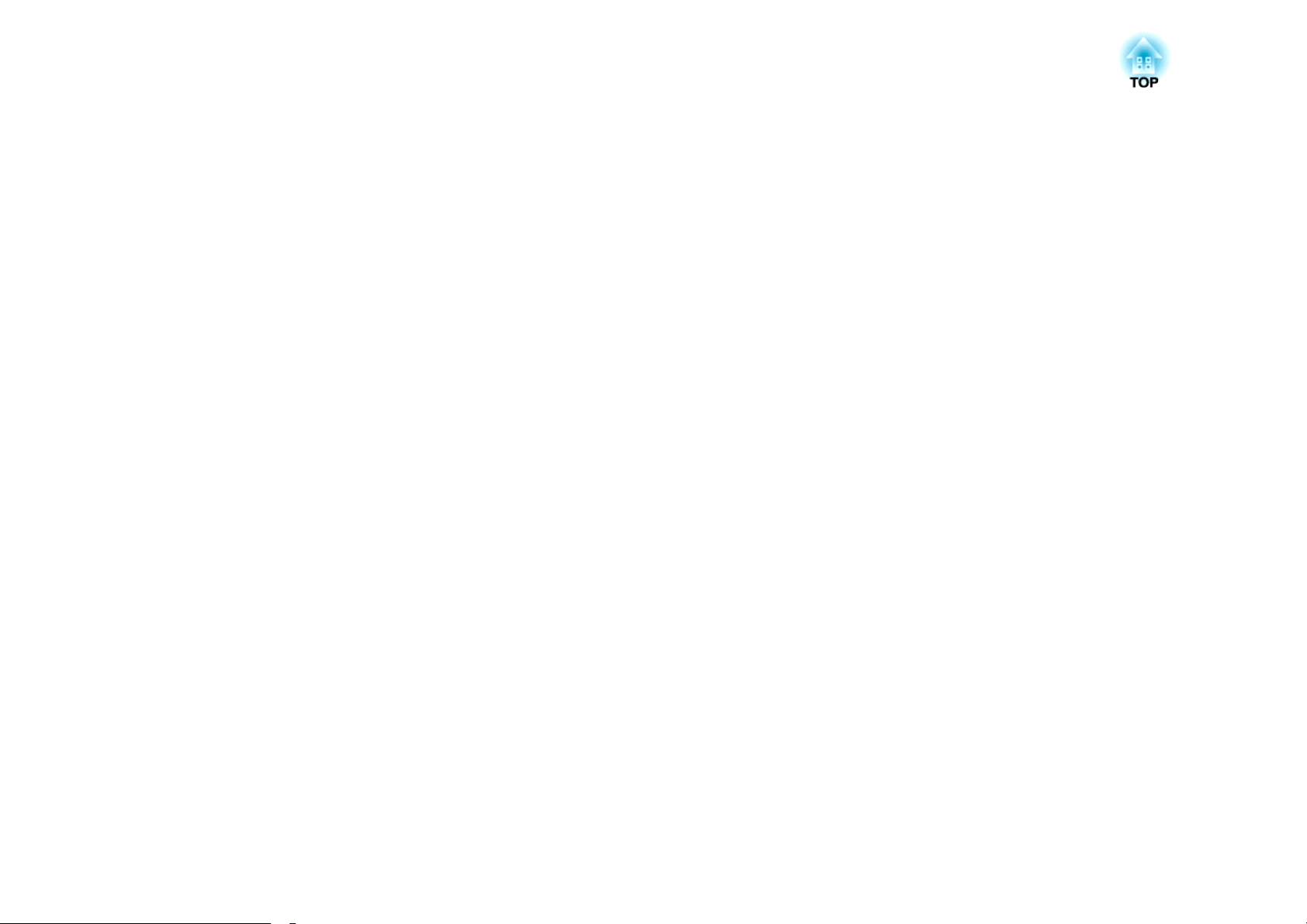
Fejlfinding
Dette kapitel beskriver, hvordan du identificerer problemer, og hvordan problemer kan udbedres.

Brug af hjælp
87
Hvis der opstår et problem med projektoren, kan du trykke på Helpknappen for at få hjælpeskærmen frem. Du kan løse problemerne ved at
besvare spørgsmålene.
a
Tryk på [Help]-knappen.
Skærmen Hjælp vises.
Med fjernbetjeningen Med kontrolpanelet
Vælg et menupunkt.
b
c
Bekræft valget.
Med fjernbetjeningen Med kontrolpanelet
Spørgsmål og svar vises som i skærmen herunder.
Tryk på knappen [Help] for at lukke hjælpefunktionen.
Med fjernbetjeningen Med kontrolpanelet
a
Hvis problemet ikke kan udbedres via hjælpeskærmen, kan du
se følgende.
s "Problemløsning" s.88

Problemløsning
Hvis der opstår problemer med projektoren, skal du først kontrollere projektorens indikatorer og se afsnittet "Tolkning af indikatorerne" nedenfor.
Hvis indikatorerne ikke viser tydeligt, hvad problemet kan være, kan du se følgende.
s
"Når indikatorerne ikke hjælper" s.91
Tolkning af indikatorer
Projektoren har følgende tre indikatorer, som viser projektorens driftsstatus.
88
Strømindikator Angiver driftsstatussen af indikatorerne.
A
Standby-tilstand
Når der trykkes på [t]-knappen i denne tilstand, startes projektionen.
Forbereder netværksovervågning eller nedkøling i gang
Alle knapper er deaktiveret, så længe indikatoren blinker.
Opvarmning i gang
Opvarmningstiden er ca. 30 sekunder. Når opvarmningen er gennemført, holder indikatoren op
med at blinke.
[t]-knappen er deaktiveret under opvarmningen.
Projektion i gang
Lampeindikator Angiver projektorlampens status.
B
Temperaturindikator Angiver status på den indvendige temperatur.
C

Problemløsning
Se følgende tabel for at få oplysninger om indikatorernes betydning, og om hvordan du udbedrer de problemer, de angiver.
Hvis alle indikatorer er slukket, skal du kontrollere, at netledningen er tilsluttet korrekt, og at strømtilførslen er normal.
t
Nogle gange bliver
Status Årsag Udbedring eller status
Intern fejl Undlad at bruge projektoren. Tag stikket ud af stikkontakten, og kontakt din lokale forhandler eller den nærmeste adresse, som er angivet i
-indikatoren ved med at lyse et kort stykke tid, selvom netledningen tages ud. Dette er ikke en fejl.
: Lyser : Blinker : Slukket : Varierer afhængig af projektorens status
Kontaktliste vedrørende din Epson projektor.
s Kontaktliste vedrørende din Epson projektor
89
Ventilatorfejl
Sensorfejl
Fejl, høj temp.
(overophedning)
Lampesvigt
Lampefejl
Undlad at bruge projektoren. Tag stikket ud af stikkontakten, og kontakt din lokale forhandler eller den nærmeste adresse, som er angivet i
Kontaktliste vedrørende din Epson projektor.
Kontaktliste vedrørende din Epson projektor
s
Lampen slukkes automatisk, og projektionen afbrydes. Vent ca. fem minutter. Efter ca. fem minutter skifter projektoren til standby-tilstand.
Kontrollér følgende to punkter.
• Kontrollér, at luftfilteret og ventilationsåbningen ikke er blokeret, og at projektoren ikke står op mod en væg.
• Hvis luftfilteret er tilstoppet, skal det renses eller udskiftes.
s "Rengøring af luftfilteret" s.102, "Udskiftning af luftfilteret" s.107
Hvis fejlen fortsat opstår, når punkterne ovenfor er kontrolleret, skal du undlade at bruge projektoren, tage stikket ud af stikkontakten og
kontakte din lokale forhandler eller den nærmeste adresse i Kontaktliste vedrørende din Epson projektor.
s Kontaktliste vedrørende din Epson projektor
Hvis projektoren bruges i en højde af 1500 m eller mere, skal Højde-tilstand indstilles til Til.
s "Menuen Udvidet" s.78
Kontrollér følgende to punkter.
• Tag lampen ud, og kontrollér, om den er revnet.
s "Udskiftning af lampen" s.104
• Rengør luftfilteret.
s "Rengøring af luftfilteret" s.102

Problemløsning
Status Årsag Udbedring eller status
90
Hvis den ikke er revnet: Sæt lampen i igen, og tænd for strømmen.
Hvis fejlen ikke udbedres: Udskift lampen med en ny, og tænd for strømmen.
Hvis fejlen ikke udbedres: Undlad at bruge projektoren, tag stikket ud af stikkontakten, og kontakt din lokale forhandler eller den nærmeste
adresse i Kontaktliste vedrørende din Epson projektor.
s Kontaktliste vedrørende din Epson projektor
Hvis den er revnet: Kontakt din lokale forhandler eller den nærmeste adresse, som er angivet i Kontaktliste vedrørende din Epson projektor.
(der kan ikke projiceres billeder, indtil lampen udskiftes).
s Kontaktliste vedrørende din Epson projektor
Hvis projektoren bruges i en højde af 1500 m eller mere, skal Højde-tilstand indstilles til Til.
s "Menuen Udvidet" s.78
a
Auto Iris Error
Strømfejl
Advarsel, høj temp. (Dette er ikke unormalt. Hvis temperaturen bliver for høj igen, afbrydes projektionen imidlertid automatisk.)
Udskift lampen. Udskift den med en ny lampe.
• Hvis projektoren ikke fungerer korrekt, selvom indikatorerne tyder på det, skal du se følgende.
s "Når indikatorerne ikke hjælper" s.91
• Hvis indikatorerne er i en tilstand, der ikke vises i dette skema, skal du undlade at bruge projektoren, tage stikket ud af stikkontakten og kontakte din lokale
forhandler eller den nærmeste adresse, som er angivet i Kontaktliste vedrørende din Epson projektor.
s Kontaktliste vedrørende din Epson projektor
Undlad at bruge projektoren. Tag stikket ud af stikkontakten, og kontakt din lokale forhandler eller den nærmeste adresse, som er angivet i
Kontaktliste vedrørende din Epson projektor.
s Kontaktliste vedrørende din Epson projektor
• Kontrollér, at luftfilteret og ventilationsåbningen ikke er blokeret, og at projektoren ikke står op mod en væg.
• Hvis luftfilteret er tilstoppet, skal det renses eller udskiftes.
s "Rengøring af luftfilteret" s.102, "Udskiftning af luftfilteret" s.107
s "Udskiftning af lampen" s.104
Hvis du fortsætter med at bruge lampen, efter at udskiftningstidspunktet er nået, øges risikoen for, at lampen eksploderer. Udskift den med en
ny lampe så hurtigt som muligt.

Problemløsning
91
Når indikatorerne ikke hjælper
Hvis et af følgende problemer opstår, og indikatorerne ikke angiver en
løsning, kan du se på de anførte sider.
Problemer med billeder
• Billeder vises ikke
Projektionen går ikke i gang, projektionsområdet er helt sort,
eller projektionsområdet er helt blåt.
• Levende billeder vises ikke
Levende billeder, som projiceres fra en computer, vises som sort,
og der projiceres ingenting.
• Projektionen afbrydes automatisk s s.93
• Meddelelsen "Understøttes ikke." vises s s.93
• Meddelelsen "Intet signal." vises s s.93
• Der er interferens eller forvrængning i billederne s s.95
• Billedet er afskåret (stort) eller lille, eller højde-bredde-forholdet
er uegnet
Kun et udsnit af billedet vises, eller højde-bredde-forholdet i
billedet er forkert.
• Billedfarver er forkerte
Hele billedet har et lilla eller grønt skær, billeder er i sort-hvid,
eller farverne ser matte ud.
s s.92
s s.93
s s.95
s s.96
• Jeg vil skifte sprog for meddelelser og menuer s s.99
• Mail modtages ikke, selvom der opstår en fejl med projektoren s s.99
• Billeder virker mørke s s.97
Problemer ved projektionsstart
• Projektoren tændes ikke s s.97
Andre problemer
• Der er ingen lyd, eller lyden er svag s s.98
• Fjernbetjeningen virker ikke s s.98

Problemløsning
Problemer med billeder
Billeder vises ikke
Kontrollér Udbedring
Har du trykket på [t]-knappen? Tryk på [t]-knappen for at tænde for strømmen.
Er indikatorerne slukket? Netledningen er ikke tilsluttet korrekt, eller strømmen tilføres ikke.
Tilslut projektorens netledning korrekt.
"Fra montering til projektion" s.28
s
Kontrollér, at stikkontakten eller strømkilden fungerer korrekt.
Er A/V Mute-funktionen aktiveret? Tryk på [A/V Mute]-knappen på fjernbetjeningen for at annullere A/V Mute.
s "Skjule billedet og lyden midlertidigt (A/V Mute)" s.48
Er A/V til/fraglide-lågen lukket? Åbn A/V til/fra-lågen.
s "Forside/Top" s.10
Er indstillingerne i menuen Konfiguration korrekte? Nulstil alle indstillingerne.
s Genindstil – Genindstil alle s.85
Ved brug af USB Display skal du indstille USB Type B til USB Display.
s Udvidet - USB Type B s.78
92
Er billedet, der skal projiceres, helt sort?
(Kun ved projektion af computerbilleder)
Er indstillingen for billedsignalformatet korrekt?
(Kun ved projektion af billeder fra en videokilde)
Er USB-kablet tilsluttet korrekt?
(Kun ved projektion med USB Display)
Vises Windows Media Center i fuld skærm?
(Kun ved projektion med USB Display eller netværkstilslutning)
Vises der et program, som bruger Windows DirectX-funktionen?
(Kun ved projektion med USB Display eller netværkstilslutning)
Nogle inputbilleder, f.eks. pauseskærme, er helt sorte.
Redigér indstillingen, så den passer til signalet fra det tilsluttede udstyr.
s Signal - Videosignal s.74
Kontroller, at USB_kablet er korrekt tilsluttet. Sæt det i igen, hvis det ikke er sat i, eller hvis det ikke er sat korrekt i.
Når Windows Media Center vises i fuld skærm, kan du ikke projicere med USB Display eller netværkstilslutning.
Reducér skærmstørrelsen.
Programmer, der bruger Windows DirectX-funktionen, viser muligvis ikke billeder korrekt.

Problemløsning
Levende billeder vises ikke (kun delen med levende billeder bliver sort)
Kontrollér Udbedring
Sendes computerens billedsignal til LCD-skærmen og skærmen?
(Kun ved projektion af billeder fra en laptopcomputer eller en
computer med indbygget LCD-skærm)
Projektionen afbrydes automatisk
Kontrollér Udbedring
Er Dvaletilstand indstillet til Til?Tryk på [t]-knappen for at tænde for strømmen. Hvis du ikke vil bruge Dvaletilstand, skal du ændre indstillingen til
"Understøttes ikke." vises
Skift billedsignalet fra computeren til eksternt output. Kontrollér din computers dokumentation, eller kontakt
computerproducenten.
Fra.
s Udvidet – Betjening – Dvaletilstand s.78
93
Kontrollér Udbedring
Er indstillingen for billedsignalformatet korrekt?
(Kun ved projektion af billeder fra en videokilde)
Er billedsignalopløsningen og opdateringshastigheden i
overensstemmelse med tilstanden?
(Kun ved projektion af computerbilleder)
Redigér indstillingen, så den passer til signalet fra det tilsluttede udstyr.
s Signal - Videosignal s.74
Se i computerens dokumentation for at finde ud af, hvordan du ændrer billedsignalopløsningen og
opdateringshastigheden fra computeren.
s "Understøttede skærmvisninger" s.112
"Intet signal." vises
Kontrollér Udbedring
Er ledningerne tilsluttet korrekt? Kontrollér, at alle ledninger, der er nødvendige til projektion, er korrekt forbundet.
s "Fra montering til projektion" s.28
Er den korrekte port valgt? Skift billede ved at trykke på [Source Search]-knappen på fjernbetjeningen eller kontrolpanelet.
s "Registrér inputsignaler automatisk, og skift det projicerede billede (Kildesøgning)" s.29
Er strømmen til computeren eller videokilden tændt? Tænd strømmen til udstyret.

Problemløsning
Kontrollér Udbedring
Sendes der billedsignaler til projektoren?
(Kun ved projektion af billeder fra en laptopcomputer eller en
computer med indbygget LCD-skærm)
Billeder er uklare, uskarpe eller forvrængede
Kontrollér Udbedring
Bliver Auto lodr. keystone indstillet til Fra? Ved indstillingen Til aktiveres Auto lodr. keystone.
Hvis billedsignalerne kun sendes til computerens LCD-skærm eller til en ekstern skærm, skal du ændre outputtet til en
ekstern destination samt computerens egen skærm. På nogle computermodeller vises billedsignalerne ikke længere på
LCD-skærmen eller på den eksterne skærm, hvis de sendes eksternt.
Hvis tilslutningen etableres, mens projektoren eller computeren allerede er tændt, er der risiko for, at den Fn-tast
(funktionstast), som ændrer computerens billedsignal til eksternt output, ikke virker. Sluk for computeren og
projektoren, og tænd dem igen.
s "Fra montering til projektion" s.28
sComputerens dokumentation
s Indstillinger – Keystone – Auto lodr. keystone s.76
Hvis du bruger projektoren ved indstillingen Fra, skal det projicerede billede justeres manuelt.
s "Manuel korrektion (manuel V/L Keystone)" s.34
94
Er fokuseringen indstillet korrekt? Drej på fokusringen for at indstille fokuseringen.
s "Korrektion af fokuset" s.38
Står projektoren på den korrekte afstand? Er projektoren uden for det anbefalede område for projektionsafstand?
Placér den inden for det anbefalede område.
s "Skærmstørrelse og projektionsafstand" s.111
Er keystone-justeringsværdien for stor? Sænk projektionsvinklen for at reducere mængden af keystone-korrektion.
s "Justering af billedplaceringen" s.37
Er der kondensvand på objektivet? Hvis projektoren pludselig flyttes fra kolde til varme omgivelser, eller hvis der opstår en pludselig temperaturændring i
omgivelserne, kan der dannes kondensvand på objektivets overflade, så billederne ser uklare ud. Klargør projektoren i
lokalet ca. en time før brugen. Hvis der dannes kondensvand på objektivet, skal du slukke projektoren og vente på, at
kondensvandet forsvinder.
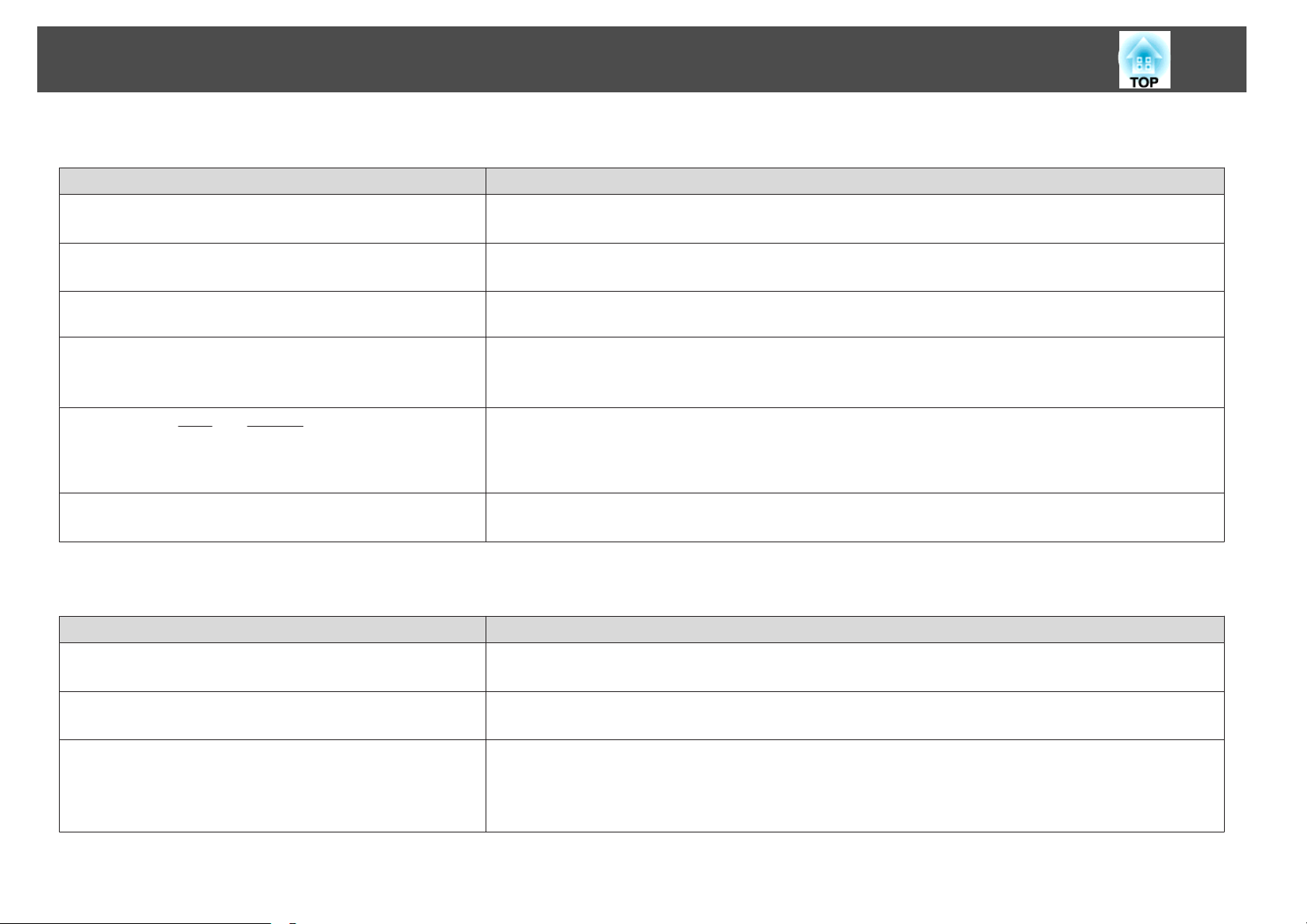
Problemløsning
Der er interferens eller forvrængning i billederne
Kontrollér Udbedring
Er indstillingen for billedsignalformatet korrekt?
(Kun ved projektion af billeder fra en videokilde)
Er ledningerne tilsluttet korrekt? Kontrollér, at alle ledninger, der er nødvendige til projektion, er korrekt forbundet.
Anvendes der en forlængerledning? Hvis der anvendes et forlængerledning, kan elektrisk interferens påvirke signalerne. Brug de ledninger, der følger med
Redigér indstillingen, så den passer til signalet fra det tilsluttede udstyr.
s Signal - Videosignal s.74
s "Tilslutning af udstyr" s.21
projektoren, for at kontrollere, om de ledninger, du bruger, kan være årsag til problemet.
95
Er der valgt korrekt opløsning?
(Kun ved projektion af computerbilleder)
Er indstillingerne
(Kun ved projektion af computerbilleder)
Er Overfører overlagt vindue valgt?
(Kun ved projektion med USB Display)
Synk.g og Trackingg justeret korrekt?
Indstil computeren, så de signaler, der sendes, er kompatible med denne projektor.
s "Understøttede skærmvisninger" s.112
sComputerens dokumentation
Tryk på [Auto]-knappen på fjernbetjeningen eller [Enter]-knappen på kontrolpanelet for at udføre automatisk
justering. Hvis billederne ikke er indstillet korrekt, selv efter automatisk justering, kan du også udføre justeringerne ved
hjælp af menuen Konfiguration.
s Signal – Tracking, Synk. s.74
Klik på Alle programmer - EPSON Projector - Epson USB Display - Indstillinger for Epson USB Display Vx.xx, og
fjern derefter markeringen af afkrydsningsfeltet Overfører overlagt vindue.
Billedet er afskåret (stort) eller lille, eller formatet er uegnet
Kontrollér Udbedring
Projiceres der et bredskærmsbillede fra en computer?
(Kun ved projektion af computerbilleder)
Forstørres billedet stadig med E-Zoom-funktionen? Tryk på [Esc]-knappen på fjernbetjeningen for at annullere funktionen E-Zoom.
Er billedplaceringen indstillet korrekt? (Kun ved projektering af analoge RGB-signaler modtaget fra Computer1- eller Computer2-porten)
Redigér indstillingen, så den passer til signalet fra det tilsluttede udstyr.
s Signal - Opløsning s.74
s "Forstørrelse af en del af billedet (E-Zoom)" s.50
Tryk på [Auto]-knappen på fjernbetjeningen eller [Enter]-knappen på kontrolpanelet for at justere placeringen.
Du kan også justere placeringen i menuen Konfiguration.
s Signal - Placering s.74

Problemløsning
Kontrollér Udbedring
Er computeren indstillet til to skærme?
(Kun ved projektion af computerbilleder)
96
Hvis der er angivet to skærme under Vis egenskaber i computerens Kontrolpanel, projiceres kun ca. halvdelen af billedet
på computerskærmen. Hvis du vil have vist hele billedet på computerskærmen, skal du deaktivere indstillingen for to
skærme.
s Dokumentation til computerens skærmdriver
Er der valgt korrekt opløsning?
(Kun ved projektion af computerbilleder)
Indstil computeren, så de signaler, der sendes, er kompatible med denne projektor.
s "Understøttede skærmvisninger" s.112
Computerens dokumentation
s
Billedfarver er forkerte
Kontrollér Udbedring
Er indstillingerne for inputsignalet i overensstemmelse med
signalerne fra det tilsluttede udstyr?
Er billedlysstyrken indstillet korrekt? Juster Lysstyrke i menuen Konfiguration.
Er ledningerne tilsluttet korrekt? Kontrollér, at alle ledninger, der er nødvendige til projektion, er korrekt forbundet.
Er
kontrasteng indstillet korrekt? Juster Kontrast i menuen Konfiguration.
Er farvejusteringen indstillet korrekt? Juster Farvejustering i menuen Konfiguration.
Redigér følgende indstillinger i overensstemmelse med signalet fra det tilsluttede udstyr.
• Hvis billedet er fra en enhed, der er sluttet til Computer1- eller Computer2-porten.
s Signal - Inputsignal s.74
• Når billedet kommer fra en enhed, som er tilsluttet Video- eller S-Video-porten.
s Signal - Videosignal s.74
s Billede - Lysstyrke s.73
s "Tilslutning af udstyr" s.21
s Billede - Kontrast s.73
s Billede - Farvejustering s.73
Er farvemætningen og farvetonen indstillet korrekt?
(Kun ved projektion af billeder fra en videokilde)
Juster Farvemætning og Farvetone i menuen Konfiguration.
s Billede – Farvemætning, Farvetone s.73

Problemløsning
Billeder virker mørke
Kontrollér Udbedring
Er billedlysstyrken indstillet korrekt? Juster Lysstyrke og Strømforbrug i menuen Konfiguration.
s Billede - Lysstyrke s.73
Indstillinger - Strømforbrug s.76
s
Er
kontrasteng indstillet korrekt? Juster Kontrast i menuen Konfiguration.
s Billede - Kontrast s.73
Skal lampen udskiftes? Når lampen er tæt på at skulle udskiftes, bliver billederne mørkere, og farvekvaliteten bliver dårligere. Hvis det er
tilfældet, skal du udskifte lampen med en ny.
s "Udskiftning af lampen" s.104
Problemer ved projektionsstart
Projektoren tændes ikke
97
Kontrollér Udbedring
Har du trykket på [t]-knappen? Tryk på [t]-knappen for at tænde for strømmen.
Er indikatorerne slukket? Netledningen er ikke tilsluttet korrekt, eller strømmen tilføres ikke.
Tag netledningen ud, og sæt den i igen.
s "Fra montering til projektion" s.28
Kontrollér, at stikkontakten eller strømkilden fungerer korrekt.
Tændes og slukkes indikatorerne, når netledningen berøres? Der er sandsynligvis en dårlig forbindelse i netledningen, eller netledningen er defekt. Tag netledningen ud, og sæt den i
igen. Hvis dette ikke løser problemet, skal du stoppe med at bruge projektoren, tage netledningen ud af stikkontakten, og
kontakte din lokale forhandler eller den nærmeste adresse, som er angivet i Kontaktliste vedrørende din Epson
projektor.
s Kontaktliste vedrørende din Epson projektor
Er Betjeningslås indstillet til Låst?Tryk på [t]-knappen på fjernbetjeningen. Hvis du ikke vil bruge Betjeningslås, skal du skifte indstillingen til Fra.
s Indstillinger - Betjeningslås s.76
Er der valgt den korrekte indstilling for fjernmodtager? Kontrollér Fjernbetjening i menuen Konfiguration.
s Indstillinger - Fjernbetjening s.76

Problemløsning
Andre problemer
Der er ingen lyd, eller lyden er svag
Kontrollér Udbedring
Kontrollér, at lyd/video-kablet er sluttet korrekt til både projektoren
og lydkilden.
Er lydstyrken indstillet til minimum? Juster lydstyrken, så der kan høres lyd.
Er A/V Mute-funktionen aktiveret? Tryk på [A/V Mute]-knappen på fjernbetjeningen for at annullere A/V Mute.
Er lydkablet "uden modstand"? Når du bruger et lydkabel, der er almindeligt tilgængeligt i handlen, skal du kontrollere, at det er "uden modstand".
Er den tilsluttet med et HDMI-kabel? Hvis der ikke høres lyd ved tilslutning vha. et HDMI-kabel, indstilles det tilsluttede udstyr til PCM-output.
Tag kablet ud af Audio-porten, og sæt det i igen.
s Indstillinger - Lydstyrke s.76
"Justering af lydstyrken" s.38
s
s "Skjule billedet og lyden midlertidigt (A/V Mute)" s.48
98
Er Send lyd fra projektoren valgt?
(Kun ved projektion med USB Display)
Klik på Alle programmer - EPSON Projector - Epson USB Display - Indstillinger for Epson USB Display Vx.xx, og
vælg derefter Send lyd fra projektoren.
Fjernbetjeningen virker ikke
Kontroller Udbedring
Rettes det lysemitterende område på fjernbetjeningen mod
fjernsensoren på projektoren under betjening?
Er fjernbetjeningen for langt væk for projektoren? Betjeningsvinklen for fjernbetjeningen er ca. 6 m.
Skinner sollys eller lysstofrør direkte på fjernsensoren? Placér projektoren et sted, hvor der ikke skinner stærkt lys på fjernsensoren. Eller indstil fjernbetjeningen til Fra under
Er der valgt den korrekte indstilling for Fjernbetjening? Kontrollér Fjernbetjening i menuen Konfiguration.
Ret fjernbetjeningen mod fjernsensoren.
s "Fjernbetjeningens betjeningsområde" s.17
s "Fjernbetjeningens betjeningsområde" s.17
Fjernbetjening i menuen Konfiguration.
s Indstillinger - Fjernbetjening s.76
s Indstillinger - Fjernbetjening s.76

Problemløsning
Kontroller Udbedring
Er batterierne løbet tør, eller er de sat rigtigt i? Kontrollér, at batterierne er sat rigtigt i, eller udskift dem om nødvendigt med nye.
s "Udskiftning af batterierne i fjernbetjeningen" s.16
Jeg vil skifte sprog for meddelelser og menuer
Kontrollér Udbedring
Skift indstillingen for sprog. Juster sprogindstillingen i menuen Konfiguration.
s Udvidet - Sprog s.78
Mail modtages ikke, selvom der opstår en fejl med projektoren
Kontrollér Udbedring
Er Standby-tilstand indstillet til Kommunik. Til? Hvis du vil bruge funktionen Meddelelse om mail, når projektoren er i standby, skal du vælge Kommunik. Til under
Standby-tilstand i menuen Konfiguration.
s Udvidet - Standby-tilstand s.78
99
Opstod der en unormal tilstand, hvorefter projektoren pludselig
blev afbrudt?
Tilføres der strøm til projektoren? Kontrollér, at stikkontakten eller strømkilden fungerer korrekt.
Er funktionen Meddelelse om mail korrekt indstillet i menuen
Konfiguration?
Når projektoren afbrydes pludseligt, kan der ikke sendes e-mail.
Hvis den unormale tilstand fortsætter, skal du kontakte din lokale forhandler eller den nærmeste adresse i Kontaktliste
vedrørende din Epson projektor.
s Kontaktliste vedrørende din Epson projektor
Der sendes en fejlmeddelelse via e-mail efter indstillingerne for Mail i menuen Konfiguration. Kontroller indstillingen
er korrekt.
s "Menuen Mail" s.82

Om Event ID (kun EB-93)
Kontrollér numrene, og træf følgende forholdsregler. Hvis du ikke kan løse problemet, bedes du kontakte din netværksadministrator eller kontakte din lokale
forhandler eller den nærmeste adresse, som er angivet i kontaktlisten vedrørende din Epson-projektor.
s
Kontaktliste vedrørende din Epson projektor
Begivenheds-id Årsag Udbedring
0432
0435
Kunne ikke starte EasyMP Network Projection. Genstart projektoren.
100
0434
0482
0484
0485
0433 Kan ikke afspille overførte billeder. Genstart EasyMP Network Projection.
0481 Kommunikationen blev afbrudt fra computeren.
0483
04FE
0479
04FF
0894 Kommunikationen blev afbrudt, fordi projektoren oprettede forbindelse til et
0898 Kunne ikke hente DHCP. Kontrollér, at DHCP-serveren fungerer korrekt. Sluk for DHCP-indstillingen,
0899 Andre kommunikationsfejl Hvis det ikke hjælper at genstarte projektoren eller EasyMP Network
Netværkskommunikationen er ustabil. Kontrollér netværkskommunikationsstatusen, og tilslut den igen efter et stykke
tid.
EasyMP Network Projection blev pludselig afsluttet. Kontrollér netværkskommunikationsstatusen, og genstart derefter
projektoren.
Der opstod en systemfejl i projektoren. Genstart projektoren.
Kontakt din netværksadministrator for yderligere oplysninger.
uautoriseret adgangspunkt.
hvis du ikke bruger DHCP.
s Kabelforbundet LAN – IP-indstillinger s.82
Projection, bedes du kontakte din lokale forhandler eller den nærmeste adresse
i kontaktlisten vedrørende din Epson-projektor.
s Kontaktliste vedrørende din Epson projektor
